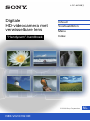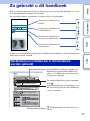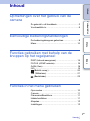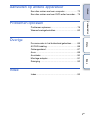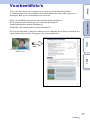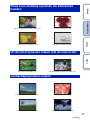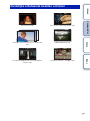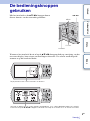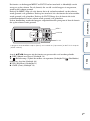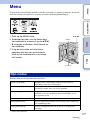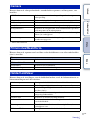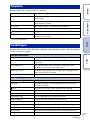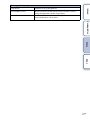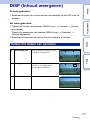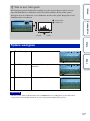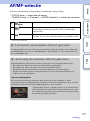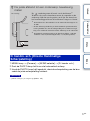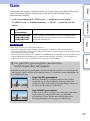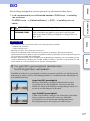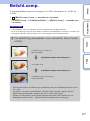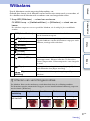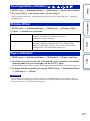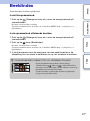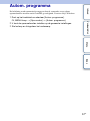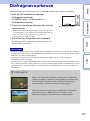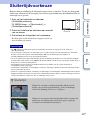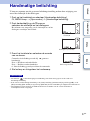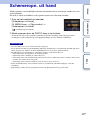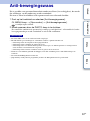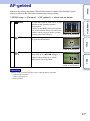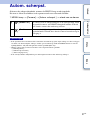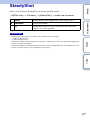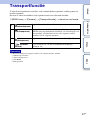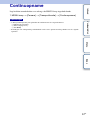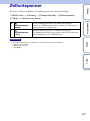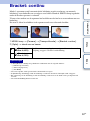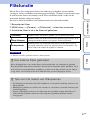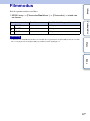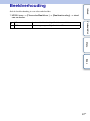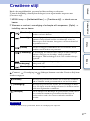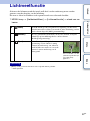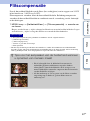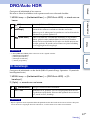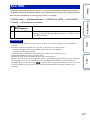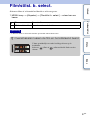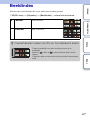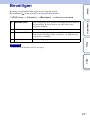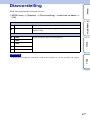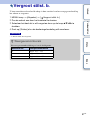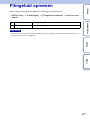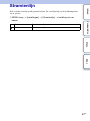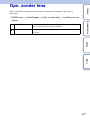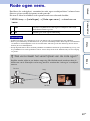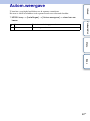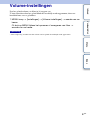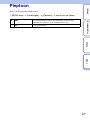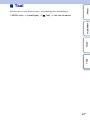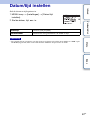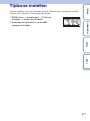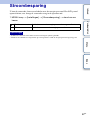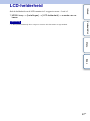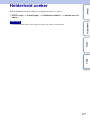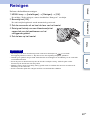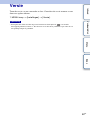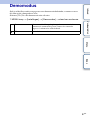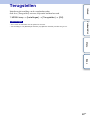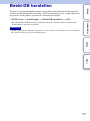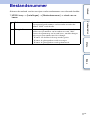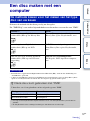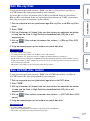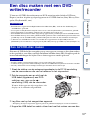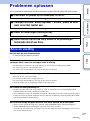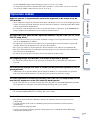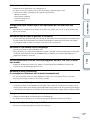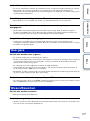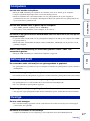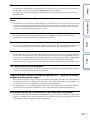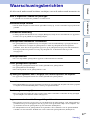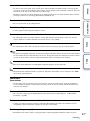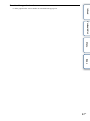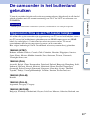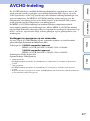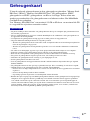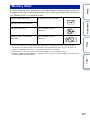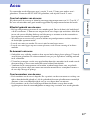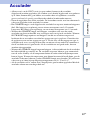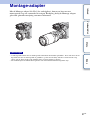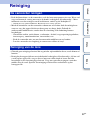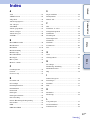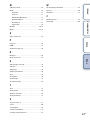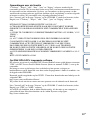2
NL
Inhoud
Voorbeeldfoto's
Menu Index
Opmerkingen over het gebruik van de camera
Zo gebruikt u dit handboek
Klik op een knop bovenaan rechts op de omslag en op een bepaalde bladzijde als u naar
de overeenkomende bladzijde wilt springen.
Dit is handig wanneer u zoekt naar een functie die u wilt gebruiken.
U kunt naar de bladzijden springen door te klikken op de nummers van de bladzijden die
in het boek worden vermeld.
Zoeken naar informatie op
functie.
Zoeken naar informatie op
voorbeeldfoto's.
Zoeken naar informatie in
een lijst van menu-items.
Zoeken naar informatie op
sleutelwoord.
Merktekens en notaties die in dit handboek
worden gebruikt
In dit handboek wordt de volgorde van
handelingen getoond door middel van
pijlen (t). Bedien de camcorder in de
aangegeven volgorde.
De standaardinstelling wordt aangeduid
door .
Duidt aanwijzingen en beperkingen aan
die relevant zijn voor de juiste bediening
van de camcorder.
z Duidt informatie aan die nuttig is te
weten.

3
NL
Inhoud
Voorbeeldfoto's
Menu Index
Inhoud
Opmerkingen over het gebruik van de
camera
Zo gebruikt u dit handboek····································2
Voorbeeldfoto's······················································5
Eenvoudige bedieningshandelingen
De bedieningsknoppen gebruiken·························8
Menu ···································································10
Functies gebruiken met behulp van de
knoppen op het regelpaneel
DISP (Inhoud weergeven) ···································14
FOCUS (AF/MF-selectie)······································· 16
GAIN (Gain)··························································· 18
ISO········································································· 19
(Belicht.comp.) ···············································20
WB (Witbalans) ···················································21
(Beeldindex) ···················································23
Functies in het menu gebruiken
Opn.modus··························································10
Camera································································11
Filmmodus/Beeldform. ········································11
Helderheid/kleur ··················································11
Afspelen ······························································12
Instellingen ··························································12
Vervolg r

4
NL
Inhoud
Voorbeeldfoto's
Menu Index
Aansluiten op andere apparatuur
Een disc maken met een computer ·····················72
Een disc maken met een DVD-writer/recorder····75
Problemen oplossen
Problemen oplossen············································76
Waarschuwingsberichten ····································82
Overige
De camcorder in het buitenland gebruiken··········85
AVCHD-indeling ··················································86
Geheugenkaart····················································87
Accu ····································································89
Acculader ····························································90
Montage-adapter ·················································91
Reiniging ·····························································92
Index
Index····································································93

5
NL
Inhoud
Voorbeeldfoto's
Menu Index
Voorbeeldfoto's
"Dit is de scène die ik wil vastleggen in een foto, maar hoe moet ik dat doen?"
U vindt misschien het antwoord door de voorbeeldfoto's die hier worden gegeven, te
doorlopen. Klik op de voorbeeldfoto van uw keuze.
Films even duidelijk opnemen als stilstaande beelden (bladzijde 6)
Uit de hand opnamen maken met de camcorder (bladzijde 6)
Landschapsopnamen maken (bladzijde 6)
Duidelijke stilstaande beelden schieten (bladzijde 7)
Als u op een foto klikt, springt het scherm naar de bladzijde die de functie beschrijft, die
wordt aanbevolen voor het vastleggen van een dergelijke foto.
De achtergrond onscherp
maken (25)
Klik!
Vervolg r

6
NL
Inhoud
Voorbeeldfoto's
Menu Index
Films even duidelijk opnemen als stilstaande
beelden
De achtergrond onscherp maken (25) De kleur aanpassen (21)
Handmatig scherpstellen (16) Bij grotere helderheid (20)
Uit de hand opnamen maken met de camcorder
De camera stilhouden (32) Een bewegend onderwerp volgen (31)
Landschapsopnamen maken
De lucht in levendige kleuren (20) Gekleurde bladeren (41)
Levendige groene kleuren (41) Uw opname recht houden (53)
25 21
16 20
32 31
20 41
41 53
Vervolg r

7
NL
Inhoud
Voorbeeldfoto's
Menu Index
Duidelijke stilstaande beelden schieten
Bij kaarslicht (29) De camera in de hand houden (28)
Dezelfde scène met verschil in helderheid
(36)
Omgeving met een breed
helderheidsbereik (44)
Licht buiten opgenomen vanuit een donker
interieur (44)
Het beste moment vastleggen (34)
29 28
36
44
44 34

8
NL
Inhoud
Voorbeeldfoto's
Menu Index
Eenvoudige bedieningshandelingen
De bedieningsknoppen
gebruiken
Wanneer u het instelwiel draait of op de v/V/b/B-knoppen drukt op aanwijzing van het
on-screen-display, kunt u items en instellingen selecteren. Uw selectie wordt bepaald
wanneer u op het instelwiel drukt.
Met het instelwiel en de v/V/b/B-knoppen kunt u
diverse functies van de camcorder gebruiken.
v/V/b/B
Instelwiel
MENU
FOCUS
De pijl duidt aan dat u het instelwiel kunt draaien.
Wanneer er opties op het scherm worden weergegeven, kunt u deze doorlopen door het instelwiel
te draaien of op de v/V/b/B-knoppen te drukken. Druk op het instelwiel als u uw keuze wilt maken.
Vervolg r

9
NL
Inhoud
Voorbeeldfoto's
Menu Index
De functie van de knoppen MENU en FOCUS en het instelwiel is afhankelijk van de
weergave op het scherm. De rol (functie) die aan elk van de knoppen is toegewezen,
wordt op het scherm getoond.
Druk op de MENU-knop als u de functie die in de rechterbovenhoek van het scherm
wordt getoond, wilt gebruiken. Druk op het instelwiel als u de functie die in het midden
wordt getoond, wilt gebruiken. Druk op de FOCUS-knop als u de functie die in de
rechterbenedenhoek van het scherm wordt getoond, wilt gebruiken.
In deze handleiding worden de knoppen aangeduid door het pictogram of door de functie
die op het scherm wordt getoond.
Aan de v/V/b/B-knoppen zijn de functies toegewezen die veel worden gebruikt.
v: DISP (Inhoud weergeven) (bladzijde 14)
V: (Belicht.comp.) tijdens het maken van opnamen (bladzijde 20)/ (Beeldindex)
tijdens het afspelen (bladzijde 48)
b: WB (Witbalans) (bladzijde 21)
B: GAIN (Gain) (bladzijde 18)
In dit geval werkt de MENU-knop als [Menu], het instelwiel als [Opn.modus] en de FOCUS-knop als
[AF/MF-selectie].
Instelwiel
MENU
FOCUS

10
NL
Inhoud
Voorbeeldfoto's
Menu Index
Functies in het menu gebruiken
Menu
U kunt de basisinstellingen instellen voor de camcorder als geheel of functies uitvoeren
zoals het maken van opnamen, afspelen of andere bedieningshandelingen.
Hiermee kunt u een opnamestand selecteren.
* Alleen stilstaand beeld
1 Druk op de MENU-knop.
2 Selecteer het item van uw keuze door
het instelwiel te draaien of op de v/V/b/
B-knoppen te drukken, druk daarna op
het instelwiel.
3 Volg de instructies op het scherm,
selecteer het item van uw keuze en
druk op het instelwiel als u uw keuze
wilt maken.
Opn.modus
Autom. programma Hiermee kunt u instellingen aanpassen, maar niet de
belichting (sluitertijd en diafragma).
Schemeropn. uit hand* Maakt opnamen van nachtelijke taferelen met minder ruis en
onscherpte zonder dat u een statief gebruikt.
Anti-bewegingswaas* Zorgt ervoor dat de camera minder beweegt wanneer u
opnamen van een wat donkere scène binnenshuis of een
tele-opname maakt.
Handmatige belichting Past het diafragma en de sluitertijd aan.
Sluitertijdvoorkeuze Past de sluitertijd aan zodat de beweging van het onderwerp
tot uitdrukking komt.
Diafragmavoorkeuze Past het scherpstelbereik aan of maakt de achtergrond
onscherp.
Instelwiel
v/V/b/B
MENU
Vervolg r

11
NL
Inhoud
Voorbeeldfoto's
Menu Index
Hiermee kunt u de scherpstelmethode, ononderbroken opnamen, zelfontspanner, enz.
instellen.
* Alleen stilstaand beeld
Hiermee kunt u de opnamestand van films en het beeldformaat van stilstaande beelden
(foto's) instellen.
Hiermee kunt u de instellingen voor de helderheid maken, zoals de lichtmeetfunctie en
kleureninstellingen zoals de witbalans.
* Alleen stilstaand beeld
Camera
AF/MF-selectie Selecteert automatische scherpstelling of handmatige
scherpstelling.
AF-gebied* Selecteert het gebied waarop moet worden scherpgesteld.
Autom. scherpst.* Selecteert de autofocus-methode.
SteadyShot
Stelt de correctie in ter voorkoming van bewegingsonscherpte.
Transportfunctie* Selecteert de transportstand, zoals ononderbroken opnamen,
zelf-ontspanner of bracketopnamen.
Flitsfunctie* Selecteert de methode die wordt gebruikt voor de bevestigde
flitser (los verkrijgbaar).
DISP (Inhoud weergeven) Wisselt tussen informatie die op het opnamescherm moet
worden weergegeven.
Filmmodus/Beeldform.
Film
Filmmodus Selecteert de beeldkwaliteit.
Stilstaand beeld
Beeldformaat Selecteert het beeldformaat.
Beeldverhouding Selecteert de beeldverhouding.
Helderheid/kleur
Belicht.comp. Corrigeert de helderheid van het totale beeld.
Gain Stelt lichtgevoeligheid in voor het opnemen van films.
ISO* Stelt de lichtgevoeligheid in voor het maken van stilstaande
beelden (foto's).
Witbalans Selecteert de kleurtinten uitgaande van de
omgevingslichtcondities.
Creatieve stijl Selecteert de beeldverwerkingsmethode.
Lichtmeetfunctie* Selecteert de methode die wordt gebruikt voor het meten
van de helderheid.
Flitscompensatie* Past de lichthoeveelheid van de bevestigde flitser (los
verkrijgbaar) aan.
DRO/Auto HDR* Corrigeert automatisch de helderheid of het contrast.
Inhoud weergeven
Vervolg r

12
NL
Inhoud
Voorbeeldfoto's
Menu Index
Hiermee kunt u de weergavefuncties instellen.
* Alleen stilstaand beeld
Hiermee kunt u meer gedetailleerde instellingen voor opnamen maken, of de instellingen
van de camcorder wijzigen.
Afspelen
Wissen Verwijdert afbeeldingen.
Film/stilst. b. select. Selecteert een weer te geven stilstaand beeld of een af te
spelen film.
Beeldindex Selecteert het aantal afbeeldingen dat op het indexscherm
moet worden getoond.
Beveiligen Beveiligt beelden, of annuleert de beveiliging.
Diavoorstelling* Geeft stilstaande beelden automatisch weer.
Vergroot stilst. b.* Vergroot het stilstaande beeld.
Tijdens weergave Wisselt tussen informatie die op het weergavescherm moet
worden weergegeven.
Instellingen
Opname-instellingen
Filmgeluid opnemen
Stelt in of u geluid opneemt bij het vastleggen van film of niet.
Stramienlijn Schakelt de rasterlijn in die u helpt de beeldcompositie aan
te passen.
Opn. zonder lens Stelt in of beelden moeten worden vastgelegd of niet
wanneer er geen lens op de camera zit.
Rode ogen verm.* Voorkomt bij gebruik van een flitser (los verkrijgbaar) dat
ogen rood zijn op de opname.
Autom.weergave* Toont het beeld direct nadat de opname is gemaakt.
Hoofdinstellingen
Volume-instellingen Stelt het geluidsvolume in van films.
Pieptoon Stelt het geluid in dat wordt geproduceerd wanneer u de
camcorder bedient.
Taal Selecteert de taal die op het scherm wordt gebruikt.
Datum/tijd instellen Stelt de datum en tijd in.
Tijdzone instellen Selecteert het gebied waar u de camcorder gebruikt.
Stroombesparing Zet de camcorder in de energiespaarstand.
LCD-helderheid Stelt de helderheid van de LCD-monitor in.
Helderheid zoeker Stelt de helderheid van de zoeker in.
Reinigen Zo kunt u de beeldsensor reinigen.
Versie Toont de versie van de camcorder en de lens.
Demomodus Stelt in of u de film gebruikt voor de demonstratie of niet.
Terugstellen Reset de camcorder naar de instellingen af-fabriek.
Inhoud weergeven
Vervolg r

13
NL
Inhoud
Voorbeeldfoto's
Menu Index
* Alleen stilstaand beeld
Geheugenkaartprogramma
Formatteren Formatteert de geheugenkaart.
Beeld-DB herstellen Repareert het beeld-databasebestand van films wanneer
onregelmatigheden worden aangetroffen.
Bestandsnummer* Selecteert de methode voor het toewijzen van
bestandsnummers aan beelden.

14
NL
Inhoud
Voorbeeldfoto's
Menu Index
Functies gebruiken met behulp van de knoppen op het regelpaneel
DISP (Inhoud weergeven)
De knop gebruiken:
1 Selecteer de stand van uw keuze door herhaaldelijk op de DISP-knop te
drukken.
Het menu gebruiken:
1 Tijdens het maken van opnamen, MENU-knop t [Camera] t [Inhoud
weergeven].
Tijdens het weergeven van beelden, MENU-knop t [Afspelen] t
[Inhoud weergeven].
2 Selecteer de stand van uw keuze door het instelwiel te draaien.
Tijdens het maken van opnamen
Info weergeven Toont eenvoudige informatie over
het maken van opnamen.
Histogram Toont de luminantieverdeling
grafisch, in aanvulling op de
opname-omstandigheden.
Geen info Toont geen opname-informatie.
Vervolg r

15
NL
Inhoud
Voorbeeldfoto's
Menu Index
• Het TV-toestel of het beeldscherm dat met een HDMI-kabel (los verkrijgbaar) op de camcorder is
aangesloten, toont hetzelfde materiaal als wat is ingesteld met [Inhoud weergeven].
Tijdens weergave
Basisinfo wrg. Toont opname-informatie.
Detailinfo wrg. Toont gedetailleerde opname-
informatie.
Geen info Toont geen opname-informatie.
Opmerking
z Wat is een histogram
Het histogram geeft de luminantieverdeling weer die aangeeft hoeveel pixels van een
bepaalde helderheid er voorkomen in het beeld. Een helderder beeld zal het gehele
histogram naar de rechterkant, en een donkerder beeld zal het gehele histogram naar de
linkerkant doen verschuiven.
Donker Helder
A Aantal pixels
B Helderheid

16
NL
Inhoud
Voorbeeldfoto's
Menu Index
AF/MF-selectie
Selecteert automatische scherpstelling of handmatige scherpstelling.
1 FOCUS-knop t stand van uw keuze.
Of MENU-knop t [Camera] t [AF/MF-selectie] t stand van uw keuze.
* Alleen stilstaand beeld
(Aut.
scherpst.)
Stelt automatisch scherp.
(D. handm.
sch.)*
U kunt na de automatische scherpstelling zelf handmatig de
scherpstelling nauwkeurig aanpassen (Directe Handmatige
Scherpstelling).
(H. scherpst.) Past de scherpstelling handmatig aan. Draai de scherpstelring
naar links of naar rechts zodat het onderwerp duidelijker wordt.
z Automatisch scherpstellen effectief gebruiken
Als het moeilijk is scherp te stellen op een onderwerp tijdens het maken van een film, druk
dan PHOTO half in en activeer tijdelijk [Enkelv. AF] (bladzijde 31). Het scherpstellen zal
dan gemakkelijker zijn.
z Handmatig scherpstellen effectief gebruiken
Gebruik handmatig scherpstellen voor het vastleggen van de volgende onderwerpen.
• Een onderwerp achter een venster dat bedekt is met regendruppels.
• Een onderwerp achter een glazen venster met horizontale strepen.
• Een onderwerp met weinig contrast tussen het onderwerp en de achtergrond.
• Wanneer een voorwerp op de voorgrond scherp is, maar u wilt scherpstellen op een
onderwerp op de achtergrond.
Tip voor scherpstellen
Stel eerst op het onderwerp scherp met het telegedeelte van de zoomlens en zoom
vervolgens naar het groothoekgedeelte. Wanneer u een beeld van dichtbij vastlegt, stel dan
scherp op het onderwerp met het groothoekgedeelte van de zoomlens.
"Scherpstelling fixeren" is handig wanneer u de afstand tot het
onderwerp kunt voorspellen. Met "Scherpstelling fixeren" kunt
u de scherpstelling van tevoren vastzetten op de afstand waarop
het onderwerp voorbij zal komen.
Vervolg r

17
NL
Inhoud
Voorbeeldfoto's
Menu Index
1 MENU-knop t [Camera] t [AF/MF-selectie] t [D. handm. sch.].
2 Druk de PHOTO-knop half in en stel automatisch scherp.
3 Houd de PHOTO-knop half ingedrukt, draai de scherpstelring van de lens
zodat de juiste scherpstelling ontstaat.
• [Autom. scherpst.] is vastgezet op [Enkelv. AF].
D. handm. sch. (Directe Handmatige
Scherpstelling)
Opmerking
z De juiste afstand tot een onderwerp nauwkeurig
meten
Lensvatting
18 mm
De -markering toont de locatie van de beeldsensor
1)
.
Wanneer u de exacte afstand meet tussen de camcorder en het
onderwerp, kijk dan naar de positie van de lijn. De afstand van
het lenscontactoppervlak tot de beeldsensor is ongeveer 18 mm.
1)
De beeldsensor is het onderdeel van de camcorder dat fungeert als
de film.
• Als het onderwerp dichter bij is dan de minimale opnameafstand
2)
van de gebruikte lens, kan de scherpstelling niet worden bevestigd.
Zorg voor voldoende afstand tussen het onderwerp en de camcorder.
2)
De minimale opnameafstand van de bijgeleverde E18 – 200 mm
zoomlens is 0,3 m (Groothoekgedeelte) – 0,5 m (Telegedeelte).

18
NL
Inhoud
Voorbeeldfoto's
Menu Index
Gain
Verhoog de gain wanneer u opnamen maakt op plaatsen met weinig licht. Selecteer de
gain-waarde van uw keuze, wanneer u niet wilt dat de gain toeneemt met de
[Automatisch]-instelling.
1 In de filmopnamestand, GAIN-knop t instelling van uw keuze.
Of MENU-knop t [Helderheid/kleur] t [Gain] t instelling van uw
keuze.
• Hoe hoger het getal, des te hoger het ruisniveau is.
• Wanneer de belichtingsstand wordt ingesteld op [Autom. programma], [Diafragmavoorkeuze],
[Sluitertijdvoorkeuze] en [Gain] is ingesteld op [Automatisch], wordt de [Gain] automatisch ingesteld op
een waarde tussen 0 dB en 21 dB.
• De [Automatisch]-instelling is niet beschikbaar in de [Handmatige belichting]. Als u de belichtingsstand
wijzigt in [Handmatige belichting] met de [Automatisch]-instelling, wordt deze overgeschakeld naar
0 dB. Stel de gain in in overeenstemming met uw opname-omstandigheden.
(Automatisch)
Stelt de gain automatisch in.
0dB/3dB/6dB/9dB/
12dB/15dB/18dB/
21dB/24dB/27dB
U kunt een hoger getal instellen en de gain verhogen zodat
beeldonscherpte afneemt op plaatsen met weinig licht of bij
bewegende onderwerpen.
Opmerkingen
GAIN
AUTO
z De gain/ISO-gevoeligheid (aanbevolen
belichtingsindex) aanpassen
Gain/ISO-instelling is de gevoeligheid voor licht van opname-media die een beeldsensor die
licht ontvangt, omvat. Ook als de belichting hetzelfde is, verschillen beelden afhankelijk van
de Gain/ISO-instelling.
Hoge Gain/ISO-gevoeligheid
Met hoge Gain/ISO-gevoeligheid zullen beelden worden
vastgelegd met de juiste helderheid, zelfs bij weinig licht.
Wanneer u echter de Gain/ISO-gevoeligheid hoger maakt, zal
dat ruis in de afbeeldingen veroorzaken.
Lage Gain/ISO-gevoeligheid
U kunt fraaie beelden vastleggen. De sluitertijd zal misschien
langer worden ter compensatie van de lage Gain/ISO-
gevoeligheid. U moet daarom ook rekening houden met
bewegingsonscherpte of beweging van onderwerpen.

19
NL
Inhoud
Voorbeeldfoto's
Menu Index
ISO
Stelt de lichtgevoeligheid in voor het opnemen van stilstaande beelden (foto's).
1 In de opnamestand voor stilstaande beelden, GAIN-knop t instelling
van uw keuze.
Of MENU-knop t [Helderheid/kleur] t [ISO] t instelling van uw
keuze.
• [ISO AUTO] wordt geselecteerd wanneer u de volgende functies gebruikt:
– [Schemeropn. uit hand]
– [Anti-bewegingswaas]
• Hoe hoger het getal, des te hoger het ruisniveau is.
• Wanneer de belichtingsstand wordt ingesteld op [Autom. programma], [Diafragmavoorkeuze],
[Sluitertijdvoorkeuze] en [ISO] is ingesteld op [ISO AUTO], wordt de ISO-waarde automatisch ingesteld
op een waarde tussen ISO 200 en ISO 1600.
• De [ISO AUTO]-instelling is niet beschikbaar in de [Handmatige belichting]. Als u de belichtingsstand
wijzigt in [Handmatige belichting] met de [ISO AUTO]-instelling, wordt deze overgeschakeld naar 200.
Stel de ISO in in overeenstemming met uw opname-omstandigheden.
(ISO AUTO) Stelt automatisch de ISO-gevoeligheid in.
200/400/800/1600/
3200/6400/12800
U kunt een snellere sluitertijd instellen en onscherpte van het
beeld verminderen op donkere plaatsen of van bewegende
onderwerpen door de ISO-gevoeligheid te verhogen (kies een
hoger getal).
Opmerkingen
z De gain/ISO-gevoeligheid (aanbevolen
belichtingsindex) aanpassen
Gain/ISO-instelling is de gevoeligheid voor licht van opname-media die een beeldsensor die
licht ontvangt, omvat. Ook als de belichting hetzelfde is, verschillen beelden afhankelijk van
de Gain/ISO-instelling.
Hoge Gain/ISO-gevoeligheid
Met hoge Gain/ISO-gevoeligheid zullen beelden worden
vastgelegd met de juiste helderheid, zelfs bij weinig licht.
Wanneer u echter de Gain/ISO-gevoeligheid hoger maakt, zal
dat ruis in de afbeeldingen veroorzaken.
Lage Gain/ISO-gevoeligheid
U kunt fraaie beelden vastleggen. De sluitertijd zal misschien
langer worden ter compensatie van de lage Gain/ISO-
gevoeligheid. U moet daarom ook rekening houden met
bewegingsonscherpte of beweging van onderwerpen.

20
NL
Inhoud
Voorbeeldfoto's
Menu Index
Belicht.comp.
U kunt de belichting aanpassen in stappen van 1/3 EV in het bereik van –2,0 EV tot
+2,0 EV.
1 (Belicht.comp.) knop t waarde van uw keuze.
Of MENU-knop t [Helderheid/kleur] t [Belicht.comp.] t waarde van
uw keuze.
• U kunt [Belicht.comp.] niet gebruiken wanneer u [Handmatige belichting] gebruikt.
• Als u een onderwerp vastlegt in uiterst heldere of donkere omstandigheden, of wanneer u een flitser (los
verkrijgbaar) gebruikt, zult u misschien niet een bevredigend resultaat kunnen bereiken.
Opmerkingen
z De belichting aanpassen voor opnamen die er beter
uitzien
• Stel voor het maken van onderwerpen in helderder tinten een belichtingscorrectie in naar
de +-zijde.
Als u foto's van eten er aantrekkelijker wilt doen uitzien, maak de opname dan wat
helderder dan gebruikelijk en probeer het met een witte achtergrond.
• Wanneer u een opname van een blauwe hemel maakt, kunt u door middel van een
belichtingscorrectie naar de –-zijde de lucht in levendige kleuren vastleggen.
Overbelichting = te veel licht
Witachtig beeld
Juiste belichting
Onderbelichting = te weinig licht
Donkerder beeld
Stel [Belicht.comp.] in de richting van –.
Stel [Belicht.comp.] in de richting van +.
m
M

21
NL
Inhoud
Voorbeeldfoto's
Menu Index
Witbalans
Past de kleurtinten aan de omgevingslichtcondities aan.
Gebruik deze functie als de kleurtint van het beeld er niet uitziet zoals u verwachtte, of
als u doelbewust de kleurtint wilt veranderen voor een fotografische effect.
1 Knop WB (Witbalans) t stand van uw keuze.
Of MENU-knop t [Helderheid/kleur] t [Witbalans] t stand van uw
keuze.
De witbalans aanpassen aan een specifieke lichtbron, zie de uitleg bij de verschillende
standen.
AWB (Aut. witbalans) De camcorder neemt automatisch een lichtbron waar en
past de kleurtinten eropaan.
(Daglicht) Bij de selectie van een optie die geschikt is voor een
bepaalde lichtbron, worden de kleurtinten aangepast aan de
lichtbron (vooringestelde witbalans).
(Schaduw)
(Bewolkt)
(Gloeilamp)
(TL-licht)
(Flitslicht)
(Kl.temp./Filter) Past de witbalans aan afhankelijk van de lichtbron
(kleurtemperatuur). Hiermee komt het CC-filtereffect
(Color Compensation - Kleurcompensatie) voor fotografie
tot stand.
(Eigen) Maakt gebruik van de witbalansinstelling mogelijk die
wordt behouden door [Eigen instelling].
(Eigen
instelling)
Slaat de witte basiskleur op in het geheugen (Eigen
witbalans).
z Effecten van verlichtingscondities
De zichtbare kleur van het onderwerp wordt beïnvloed door de verlichtingscondities.
De kleurtinten worden automatisch aangepast, maar u kunt kleurtinten handmatig aanpassen
met de functie [Witbalans].
Weer/
verlichting
Daglicht Bewolkt TL-licht Gloeilamp
Eigenschappen
van het licht
Wit (standaard) Blauwachtig Groengetint Roodachtig
Vervolg r

22
NL
Inhoud
Voorbeeldfoto's
Menu Index
1 MENU-knop t [Helderheid/kleur] t [Witbalans] t stand van uw keuze.
2 Pas met [Optie] t de kleurtint aan, als dat nodig is.
Met een aanpassing naar + wordt het beeld roder en met een aanpassing naar – wordt het
beeld blauwer.
1 MENU-knop t [Helderheid/kleur] t [Witbalans] t [Kl.temp./Filter].
2 [Optie] t waarde van uw keuze.
1 MENU-knop t [Helderheid/kleur] t [Witbalans] t [Eigen instelling].
2 Houd de camcorder zo dat het witte gebied het AF-gebied in het midden
volledig bedekt en druk vervolgens op de PHOTO-knop.
De sluiter klikt en de geijkte waarden (kleurtemperatuur en kleurfilter) worden weergegeven.
3 De eigen witbalansinstelling oproepen, MENU-knop t [Helderheid/kleur]
t [Witbalans] t [Eigen].
• Als u een flitser (los verkrijgbaar) gebruikt wanneer op de PHOTO-knop wordt gedrukt, wordt een
speciale witbalansinstelling opgeslagen waarbij rekening wordt gehouden met het flitslicht. Gebruik de
flitser bij het maken van latere stilstaande opnamen.
Vooringestelde witbalans ( )
Kl.temp./Filter
Kleurtemp. Hoe hoger het getal, des te roder wordt het beeld, en hoe lager
het getal, des te blauwer wordt het beeld. (De
standaardinstelling is 5500 K.)
Kleurfilter De kleur kan, op basis van de ingestelde kleurtemperatuur als
standaard, worden gecompenseerd naar G (Groen) of M
(Magenta). Hoe hoger het getal, des te meer wordt de kleur
gecompenseerd. (De standaardinstelling is 0.)
Eigen witbalans
Opmerking

23
NL
Inhoud
Voorbeeldfoto's
Menu Index
Beeldindex
Toont meerdere beelden tegelijkertijd.
In de filmopnamestand:
1 Druk op de (Weergave)-knop als u naar de weergavestand wilt
overschakelen.
De index van 6 beelden verschijnt.
U kunt overschakelen naar de index van 12-beelden; MENU knop t [Afspelen] t
[Beeldindex].
In de opnamestand stilstaande beelden:
1 Druk op de (Weergave)-knop als u naar de weergavestand wilt
overschakelen.
2 Druk op de -knop (Beeldindex).
De index van 6 beelden verschijnt.
U kunt overschakelen naar de index van 12 beelden; MENU-knop t [Afspelen] t
[Beeldindex].
3 U kunt terugkeren naar de weergave van één enkel beeld door de
afbeelding van uw keuze te selecteren en op het instelwiel te drukken.
z Overschakelen tussen film en stilstaand beeld
Op het beeldindexscherm kunt u het beeldtype
veranderen door (film) of (stilstaand beeld) te
selecteren aan de linkerzijde van het scherm waarna u op
het midden van het instelwiel drukt.
U kunt niet films en stilstaande beelden tegelijkertijd
weergeven op dezelfde index.

24
NL
Inhoud
Voorbeeldfoto's
Menu Index
Autom. programma
De belichting wordt automatisch aangepast door de camcorder, maar u kunt
opnamefuncties instellen zoals Gain/ISO-gevoeligheid, Creatieve Stijl, Witbalans.
1 Druk op het instelwiel en selecteer [Autom. programma].
Of, MENU-knop t [Opn.modus] t [Autom. programma].
2 U kunt de opnamefuncties instellen op de gewenste instellingen.
3 Stel scherp en fotografeer het onderwerp.

25
NL
Inhoud
Voorbeeldfoto's
Menu Index
Diafragmavoorkeuze
Maakt personen en voorwerpen voor en achter het onderwerp scherp of onscherp.
• Als in de opnamestand stilstaande beelden de juiste belichting niet haalbaar is na het instellen, knippert
de sluitertijdwaarde wanneer u de PHOTO-knop half indrukt. U kunt zo wel een opname maken, maar u
kunt beter een andere instelling kiezen.
• De helderheid van het beeld op de LCD-monitor kan verschillen van die van het beeld dat in
werkelijkheid wordt vastgelegd.
• De F-waarde kan variëren afhankelijk van de zoom-positie van de lens. In het geval van de bijgeleverde
E18 – 200 mm zoom-lens, wordt, zelfs als u een groter diafragma kiest dan F6.3 (een kleinere F-waarde),
bijvoorbeeld F3.5, de F-waarde F6.3 als u inzoomt van het groothoekgedeelte naar het telegedeelte van
de zoom-lens.
1 Druk op het instelwiel en selecteer
[Diafragmavoorkeuze].
Of, MENU-knop t [Opn.modus] t
[Diafragmavoorkeuze].
2 Draai het instelwiel en selecteer een waarde
van uw keuze.
• Kleinere F-waarde: Het onderwerp is scherp, maar personen
en voorwerpen voor en achter het onderwerp zijn onscherp.
• Grotere F-waarde: Het onderwerp en de voor- en
achtergrond zijn allemaal scherp.
3 Stel scherp en fotografeer het onderwerp.
De sluitertijd wordt automatisch aangepast om tot een
juiste belichting te komen.
Diafragma (F-waarde)
Opmerkingen
z Diafragma
Kleinere F-waarde (het diafragma wordt groter) verkleint het
gebied dat scherp is. Zo kunt u scherpstellen op het onderwerp
en voorwerpen en personen voor en achter het onderwerp
onscherp maken. (Er ontstaat minder scherptediepte.)
Grotere F-waarde (het diafragma wordt kleiner) vergroot het
gebied dat scherp is. Hierdoor kunt u de diepte van de
omgeving weergeven. (Er ontstaat meer scherptediepte.)

26
NL
Inhoud
Voorbeeldfoto's
Menu Index
Sluitertijdvoorkeuze
Hiermee kunt u handmatig de sluitertijd aanpassen en vastzetten. U kunt een bewegend
onderwerp stilzetten of de beweging van een bewegend onderwerp benadrukken door de
sluitertijd aan te passen.
• De -indicator (camerabewegingswaarschuwing) wordt niet weergegeven in de stand voor
sluitertijdvoorkeuze.
• Als u een beeld vastlegt met een sluitertijd van 1 seconde of meer in de opnamestand voor stilstaande
beelden, wordt na de opname ruisonderdrukking (NR lang-belicht) uitgevoerd. Tijdens de
ruisonderdrukking kunt u verder geen opnamen maken.
• Als in de opnamestand stilstaande beelden de juiste belichting niet haalbaar is na het instellen, knippert
de diafragmawaarde wanneer u de PHOTO-knop half indrukt. U kunt zo wel een opname maken, maar u
kunt beter een andere instelling kiezen.
• De helderheid van het beeld op de LCD-monitor kan verschillen van die van het beeld dat in
werkelijkheid wordt vastgelegd.
• Automatisch scherpstellen is moeilijk bij een langere sluitertijd. U kunt beter met de hand scherpstellen
met de camcorder op statief.
• Wanneer u opnamen maakt bij verlichting van TL-lampen, natriumlampen of kwiklampen kan het beeld
knipperen, kunnen de kleuren veranderen of er kunnen horizontale banden van ruis te zien zijn. U kunt de
situatie misschien wel verbeteren door de sluitertijd aan te passen.
1 Druk op het instelwiel en selecteer
[Sluitertijdvoorkeuze].
Of, MENU-knop t [Opn.modus] t
[Sluitertijdvoorkeuze].
2 Draai het instelwiel en selecteer een waarde
van uw keuze.
3 Stel scherp en fotografeer het onderwerp.
Het diafragma wordt automatisch aangepast om tot een
juiste belichting te komen.
Sluitertijd
Opmerkingen
z Sluitertijd
Wanneer u een kortere sluitertijd gebruikt, lijkt het of elk
beeldje van een bewegend onderwerp, zoals een hardloper,
auto's of de branding van de zee, is stilgezet.
Wanneer u een langere sluitertijd gebruikt wordt een achter het
onderwerp aan slepend spoor van de beweging vastgelegd
waardoor een vloeiender beeld ontstaat.

27
NL
Inhoud
Voorbeeldfoto's
Menu Index
Handmatige belichting
U kunt een opname met de gewenste belichtingsinstelling maken door wijziging van
zowel de sluitertijd als het diafragma.
• De indicator (camerabewegingswaarschuwing) wordt niet weergegeven in de stand voor
handmatige belichting.
• In de stand voor handmatige belichting is de [Gain]-instelling [Automatisch] ingesteld op [0dB], en de
[ISO]-instelling [ISO AUTO] is ingesteld op [ISO 200]. Stel de Gain/ISO-gevoeligheid naar behoefte in.
• De helderheid van het beeld op de LCD-monitor kan verschillen van die van het beeld dat in
werkelijkheid wordt vastgelegd.
1 Druk op het instelwiel en selecteer [Handmatige belichting].
Of, MENU-knop t [Opn.modus] t [Handmatige belichting].
2 Druk herhaaldelijk op de V-knop en
selecteer de sluitertijd en het diafragma.
Het scherm voor aanpassing van de sluitertijd en van het
diafragma verschijnt afwisselend.
Sluitertijd
Diafragma (F-waarde)
3 Draai het instelwiel en selecteer de waarde
van uw keuze.
Controleer de belichtingswaarde bij (gemeten
handmatig).
Naar +: Beelden worden helderder.
Naar –: Beelden worden donkerder.
0: Juiste belichting geanalyseerd door de camcorder
Belichtingswaarde
4 Stel scherp en fotografeer het onderwerp.
Opmerkingen

28
NL
Inhoud
Voorbeeldfoto's
Menu Index
Schemeropn. uit hand
Maakt opnamen van nachtelijke taferelen met minder ruis en onscherpte zonder dat u een
statief gebruikt.
Dit item is alleen beschikbaar in de opnamestand voor stilstaande beelden.
• De sluiter klikt 7 keer en er wordt een beeld vastgelegd.
• Na de opname wordt de ruisonderdrukking (NR Lang-belicht) uitgevoerd gedurende dezelfde tijd dat de
sluiter geopend was. Tijdens de ruisonderdrukking kunt u verder geen opnamen maken.
• Het lukt minder goed onscherpte te voorkomen wanneer u opnamen maakt van:
– Onderwerpen die onvoorspelbare bewegingen maken
– Onderwerpen die te dicht bij de camcorder staan
– Onderwerpen met een zich herhalend patroon zoals tegels en onderwerpen met te weinig contrast zoals
de lucht, een zandstrand of een gazon
– Onderwerpen die constant veranderen zoals de golven of een waterval
• Er kan zich blokvormige ruis voordoen wanneer u een lichtbron gebruikt die knippert, zoals TL-
verlichting.
• [Opn.modus] wordt [Autom. programma] wanneer de filmopnamestand is geselecteerd.
1 Druk op het instelwiel en selecteer
[Schemeropn. uit hand].
Of, MENU-knop t [Opn.modus] t
[Schemeropn. uit hand].
verschijnt op het scherm.
2 Maak opnamen door de PHOTO-knop in te drukken.
Er wordt een hele reeks opnamen gemaakt en beeldverwerking wordt toegepast zodat
onscherpte van het onderwerp, bewegingsonscherpte en ruis worden verminderd.
Opmerkingen

29
NL
Inhoud
Voorbeeldfoto's
Menu Index
Anti-bewegingswaas
Dit is geschikt voor opnamen binnenshuis zonder een flitser (los verkrijgbaar), het maakt
dat onscherpte van het onderwerp wordt verminderd.
Dit item is alleen beschikbaar in de opnamestand voor stilstaande beelden.
1 Druk op het instelwiel en selecteer [Anti-bewegingswaas].
Of, MENU-knop t [Opn.modus] t [Anti-bewegingswaas].
verschijnt op het scherm.
2 Maak opnamen door de PHOTO-knop in te drukken.
De camcorder combineert 6 opnamen bij een hoge gevoeligheid tot 1 stilstaand beeld, zodat
bewegingsonscherpte wordt verminderd en ruis wordt voorkomen.
• De sluiter klikt 7 keer en er wordt een beeld vastgelegd.
• Het lukt minder goed onscherpte te voorkomen wanneer u opnamen maakt van:
– Onderwerpen die onvoorspelbare bewegingen maken.
– Onderwerpen die te dicht bij de camcorder staan.
– Onderwerpen met een zich herhalend patroon zoals tegels, en onderwerpen met te weinig contrast
zoals de lucht, een zandstrand of een gazon.
– Onderwerpen die constant veranderen zoals de golven of een waterval.
• Wanneer u een lichtbron gebruikt die knippert, zoals TL-verlichting, kan er zich blokvormige ruis
voordoen.
• De ruisonderdrukkingsfunctie werkt niet.
• [Opn.modus] wordt [Autom. programma] wanneer de filmopnamestand is geselecteerd.
Opmerkingen

30
NL
Inhoud
Voorbeeldfoto's
Menu Index
AF-gebied
Selecteert het scherpstelgebied. Gebruik deze functie wanneer het moeilijk is goed
scherp te stellen in de stand voor automatische scherpstelling.
1 MENU-knop t [Camera] t [AF-gebied] t stand van uw keuze.
• [Multi] wordt geselecteerd wanneer u de volgende functies gebruikt:
– [Schemeropn. uit hand]
– [Anti-bewegingswaas]
– Films opnemen
(Multi) De camcorder bepaalt welk van de 25 AF-
gebieden wordt gebruikt voor het
scherpstellen.
Wanneer u de PHOTO-knop half indrukt
in de stand voor het maken van stilstaande
beelden, wordt een groen kader getoond
rond het gebied dat scherp is.
Kader AF-bereikzoeker
(Midden) De camcorder gebruikt uitsluitend het
AF-gebied in het midden.
Kader AF-bereikzoeker
(Flexibel
punt)
Het scherpstelgebied wordt verplaatst en
u kunt door op de v/V/b/B-knoppen te
drukken scherpstellen op een klein
voorwerp of een smal gebied.
Kader AF-bereikzoeker
Opmerking

31
NL
Inhoud
Voorbeeldfoto's
Menu Index
Autom. scherpst.
Selecteert de scherpstelmethode wanneer de PHOTO-knop wordt ingedrukt.
Dit item is alleen beschikbaar in de opnamestand voor stilstaande beelden.
1 MENU-knop t [Camera] t [Autom. scherpst.] t stand van uw keuze.
• In de opnamestand voor films stelt de camcorder automatisch op juiste wijze scherp voor het vastleggen
van films. Als het moeilijk is scherp te stellen op een onderwerp, druk dan PHOTO half in en activeer
tijdelijk [Enkelv. AF]. Het scherpstellen zal dan gemakkelijker zijn.
• [Enkelv. AF] wordt geselecteerd wanneer u de volgende functies gebruikt:
– [Zelfontspanner]
– [Schemeropn. uit hand]
– [Anti-bewegingswaas]
• In de stand [Continue AF] klinken geen audiosignalen wanneer het onderwerp scherp is.
(Enkelv. AF) De camera voert de scherpstelling uit en de scherpstelling wordt
vergrendeld wanneer u de PHOTO-knop half indrukt. Gebruik
deze functie wanneer het onderwerp stilstaat.
(Continue
AF)
De camcorder blijft scherpstellen zolang u de PHOTO-knop half
ingedrukt houdt. Gebruik deze functie wanneer het onderwerp in
beweging is.
Opmerkingen

32
NL
Inhoud
Voorbeeldfoto's
Menu Index
SteadyShot
Stelt in of u de functie SteadyShot van de lens gebruikt of niet.
1 MENU-knop t [Camera] t [SteadyShot] t stand van uw keuze.
• [Standaard] wordt geselecteerd wanneer u de volgende functies gebruikt:
– [Schemeropn. uit hand]
– [Anti-bewegingswaas]
• [Actief] kan worden geselecteerd bij het vastleggen van films met een lens met optische SteadyShot die
voldoet aan Actief SteadyShot.
• U kunt [SteadyShot] niet instellen wanneer een lens van het type E16 mm F2.8 (los verkrijgbaar) of een
lens met een montagestuk A (los verkrijgbaar) is bevestigd.
Actief Maakt gebruik van SteadyShot met een krachtiger effect.
Standaard Gebruikt SteadyShot.
Uit Gebruikt SteadyShot niet. Deze instelling wordt aanbevolen
wanneer u een statief gebruikt.
Opmerkingen

33
NL
Inhoud
Voorbeeldfoto's
Menu Index
Transportfunctie
U kunt de transportfunctie instellen, zoals ononderbroken opnamen, zelfontspanner of
bracket-opnamen.
Dit item is alleen beschikbaar in de opnamestand voor stilstaande beelden.
1 MENU-knop t [Camera] t [Transportfunctie] t stand van uw keuze.
• U kunt de instelling niet wijzigen wanneer u de volgende functies gebruikt:
– [Schemeropn. uit hand]
– [Anti-bewegingswaas]
– [Auto HDR]
– Films opnemen
(Enkelbeeldopname)
Legt 1 stilstaand beeld vast. Normale opnamestand.
(Continuopname)
Legt beelden ononderbroken bij hoge snelheid vast zolang u de
PHOTO-knop ingedrukt houdt (bladzijde 34). Instellingen voor
scherpstelling en helderheid van de eerste opname worden
gebruikt voor de volgende opnamen.
(Zelfontspanner)
Legt een beeld vast na 10 of na 2 seconden (bladzijde 35).
(Bracket:
continu)
Legt 3 beelden vast, elk met verschillende belichtingen
(bladzijde 36).
Opmerking

34
NL
Inhoud
Voorbeeldfoto's
Menu Index
Continuopname
Legt beelden ononderbroken vast zolang u de PHOTO-knop ingedrukt houdt.
1 MENU-knop t [Camera] t [Transportfunctie] t [Continuopname].
• U kunt [Continuopname] niet gebruiken in combinatie met de volgende functies:
– [Schemeropn. uit hand]
– [Anti-bewegingswaas]
– [Auto HDR]
• Instellingen voor scherpstelling en helderheid van de eerste opname worden gebruikt voor de volgende
opnamen.
Opmerkingen

35
NL
Inhoud
Voorbeeldfoto's
Menu Index
Zelfontspanner
Dit item is alleen beschikbaar in de opnamestand voor stilstaande beelden.
1 MENU-knop t [Camera] t [Transportfunctie] t [Zelfontspanner].
2 [Optie] t stand van uw keuze.
• U kunt [Zelfontspanner] niet gebruiken in combinatie met de volgende functies:
– [Schemeropn. uit hand]
– [Anti-bewegingswaas]
– [Auto HDR]
(Zelfontspanner:
10 sec.)
Stelt de zelfontspanner met 10 seconden vertraging in.
Wanneer u de PHOTO-knop indrukt, klinkt een audiosignaal
totdat de sluiter in werking treedt.
(Zelfontspanner:
2 sec.)
Stelt de zelfontspanner met 2 seconden vertraging in.
Dit vermindert het trillen van de camera dat wordt veroorzaakt
door het indrukken van de PHOTO-knop.
Opmerking

36
NL
Inhoud
Voorbeeldfoto's
Menu Index
Bracket: continu
Maakt 3 opnamen terwijl automatisch de belichting wordt verschoven van normale
belichting, naar donkerder en vervolgens naar lichter. Houd de PHOTO-knop ingedrukt
totdat de bracket-opname is voltooid.
U kunt na het maken van de opnamen het beeld kiezen dat het beste overeenkomt met uw
bedoeling.
Dit item is alleen beschikbaar in de opnamestand voor stilstaande beelden.
1 MENU-knop t [Camera] t [Transportfunctie] t [Bracket: continu].
2 [Optie] t stand van uw keuze.
• U kunt [Bracket: continu] niet gebruiken in combinatie met de volgende functies:
– [Schemeropn. uit hand]
– [Anti-bewegingswaas]
– [Auto HDR]
• De laatste opname wordt getoond in de automatische weergave.
• In [Handmatige belichting] wordt de belichting verschoven doordat de sluitertijd wordt aangepast.
• Bij aanpassing van de belichting, wordt de belichting verschoven aan de hand van de gecompenseerde
waarde.
• De ruisonderdrukkingsfunctie werkt niet.
(Bracket:
continu: 0,3 EV)
Beelden worden vastgelegd met een ingestelde waarde voor de
afwijking (stappen) vanaf de basisbelichting.
(Bracket:
continu: 0,7 EV)
Opmerkingen

37
NL
Inhoud
Voorbeeldfoto's
Menu Index
Flitsfunctie
Met de flitser (los verkrijgbaar) kunt u het onderwerp op donkere plaatsen helder
vastleggen, en het voorkomt tevens bewegingsonscherpte. Wanneer u een opname tegen
de zon in maakt, kunt u met behulp van de flitser een helder beeld van het aan de
achterzijde belichte onderwerp krijgen.
Dit item is alleen beschikbaar in de opnamestand voor stilstaande beelden.
1 Bevestig een flitser.
2 MENU-knop t [Camera] t [Flitsfunctie] t stand van uw keuze.
3 Schakel de flitser in als u de flitser wilt gebruiken.
• U kunt niet een flitser gebruiken wanneer u films opneemt.
(Invulflits) Hiermee kunt u een heldere opname van een onderwerp maken.
(Langz.flitssync.)
Hiermee kunt u een helder beeld van het onderwerp maar ook van de
achtergrond maken omdat u een langere sluitertijd gebruikt.
(Eindsynchron.)
Hiermee kunt u een natuurlijke foto maken van het spoor van een
bewegend onderwerp, zoals een rijdende auto of een wandelaar. De
flitser werkt vlak voordat de opname is voltooid.
Opmerking
z Een externe flitser gebruiken
Het is belangrijk dat u een externe flitser van het merk Sony (los verkrijgbaar) gebruikt.
Er zijn bepaalde Sony-flitsers of functies die niet bij uw camcorder zijn te gebruiken. Als u
wilt weten of een bepaalde flitser geschikt is, ga dan naar de Sony-website van uw land of
vraag advies aan uw Sony-dealer of de officiële Sony-servicevestiging ter plaatse.
z Tips voor het maken van flitsopnamen
• De zonnekap kan het licht van de flitser blokkeren. Verwijder de zonnekap wanneer u een
flitser gebruikt.
• Houd bij het gebruik van een flitser een afstand van 1 m of meer aan tot het onderwerp dat
u wilt fotograferen.
• Selecteer [Invulflits] wanneer u een onderwerp met tegenlicht vastlegt. Een flitser zal
zelfs bij helder daglicht werken en ervoor zorgen dat gezichten helderder worden
weergegeven.

38
NL
Inhoud
Voorbeeldfoto's
Menu Index
Filmmodus
Stelt de opnamestand in voor films.
1 MENU-knop t [Filmmodus/Beeldform.] t [Filmmodus] t stand van
uw keuze.
• U kunt niet een AVCHD-disc maken van een film die is opgenomen in de [FX 24M]-stand. Sla een film
die is vastgelegd in de stand [FX 24M] op een Blu-ray Disc (bladzijde 73).
Stand Beeldformaat Gemiddelde bitfrequentie
FX 24M 1920 × 1080 24 Mbps (max.)
FH 17M 1920 × 1080 17 Mbps
HQ 9M 1440 × 1080 9 Mbps
Opmerking

39
NL
Inhoud
Voorbeeldfoto's
Menu Index
Beeldformaat
Het beeldformaat bepaalt de omvang van het beeldbestand dat wordt vastgelegd wanneer
u een stilstaand beeld vastlegt.
Hoe groter de beeldgrootte, des te meer details zullen worden gereproduceerd wanneer
het beeld wordt afgedrukt op groot-formaat papier. Hoe kleiner het beeldformaat, des te
meer beelden kunnen worden vastgelegd.
1 MENU-knop t [Filmmodus/Beeldform.] t [Beeldformaat] t stand van
uw keuze.
• Wanneer u stilstaande beelden afdrukt die zijn vastgelegd met 16:9-beeldverhouding, zullen de beide
randen misschien wegvallen.
Beeldformaat bij [Beeldverhouding] 3:2 Richtlijnen voor gebruik
(L: 14M) 4592 × 3056 pixels Voor afdrukken tot A3+-formaat
(M: 7,4M) 3344 × 2224 pixels Voor afdrukken tot A4-formaat
(S: 3,5M) 2288 × 1520 pixels Voor afdrukken van L/2L-formaat
Beeldformaat bij [Beeldverhouding] 16:9 Richtlijnen voor gebruik
(L: 12M) 4592 × 2576 pixels Voor weergave op een High-Definition-
TV
(M: 6,3M) 3344 × 1872 pixels
(S: 2,9M) 2288 × 1280 pixels
Opmerking

41
NL
Inhoud
Voorbeeldfoto's
Menu Index
Creatieve stijl
Biedt u de mogelijkheid de gewenste beeldverwerking te selecteren.
U kunt de belichting (sluitertijd en diafragma) naar eigen inzicht aanpassen met
[Creatieve stijl].
1 MENU-knop t [Helderheid/kleur] t [Creatieve stijl] t stand van uw
keuze.
2 Wanneer u contrast, verzadiging of scherpte wilt aanpassen, [Optie] t
instelling van uw keuze.
(Contrast), (Verzadiging) en (Scherpte) kunnen voor ieder Creatieve Stijl-item
worden aangepast.
• Wanneer [Zwart-wit] is geselecteerd, kunt u de verzadiging niet aanpassen.
(Standaard) Voor het maken van opnamen van verschillende scènes met rijke
gradaties en fraaie kleuren.
(Levendig) De verzadiging en het contrast worden verhoogd voor het
opnemen van opvallende beelden van kleurrijke scènes en
onderwerpen, zoals bloemen, lentegroen, een blauwe hemel of
vergezichten over zee.
(Portret) Voor het vastleggen van huidkleur met een zacht tint, ideaal
geschikt voor het maken van portretten.
(Landschap) De verzadiging, het contrast en de scherpte worden verhoogd
voor het vastleggen van levendige, scherp getekende
landschappen. Ook landschappen in de verte worden scherper
afgebeeld.
(Zonsondergang)
Voor het vastleggen van de prachtige mooie kleur van de
ondergaande zon.
(Zwart-wit) Voor het vastleggen van zwart-witbeelden.
(Contrast) Hoe hoger de geselecteerde waarde, des te meer het verschil in
licht en schaduw wordt geaccentueerd en een beeld verandert.
(Verzadiging) Hoe hoger de geselecteerde waarde, des te levendiger de kleur.
Als er een lagere waarde wordt geselecteerd, is de kleur van het
beeld meer ingehouden en omfloerst.
(Scherpte) Past de scherpte aan. Hoe hoger de geselecteerde waarde, des te
meer worden de contouren geaccentueerd en hoe lager de
geselecteerde waarde, des te meer worden de contouren
verzacht.
Opmerking

42
NL
Inhoud
Voorbeeldfoto's
Menu Index
Lichtmeetfunctie
Selecteert de lichtmeetstand die instelt welk deel van het onderwerp moet worden
gemeten voor het bepalen van de belichting.
Dit item is alleen beschikbaar in de opnamestand voor stilstaande beelden.
1 MENU-knop t [Helderheid/kleur] t [Lichtmeetfunctie] t stand van uw
keuze.
• [Multi] wordt geselecteerd wanneer u de volgende functie gebruikt:
– Films opnemen
(Multi) Het licht wordt op elk veld gemeten na opdeling van het totale
gebied in meerdere velden en zo wordt de juiste belichting van het
gehele scherm bepaald (Multi-patroonmeting).
(Midden) Meet de gemiddelde helderheid van het hele scherm, terwijl de
nadruk ligt op het middengedeelte van het scherm
(Middengewogen meting).
(Spot) Meet alleen het middengedeelte
(Spotmeting). Deze functie is nuttig
wanneer het onderwerp van achteren
wordt belicht en wanneer er een sterk
contrast is tussen onderwerp en de
achtergrond.
De kruisdraden van de
spotmeting worden op
het onderwerp
geplaatst.
Opmerking

43
NL
Inhoud
Voorbeeldfoto's
Menu Index
Flitscompensatie
Past de hoeveelheid flitslicht van de flitser (los verkrijgbaar) aan in stappen van 1/3 EV
in het bereik van –2,0 EV tot +2,0 EV.
Flitscompensatie verandert alleen de hoeveelheid flitslicht. Belichtingscompensatie
verandert de hoeveelheid flitstlicht in combinatie met de verandering van de sluitertijd
en het diafragma.
1 MENU-knop t [Helderheid/kleur] t [Flitscompensatie] t waarde van
uw keuze.
Hogere waarde kiezen (+-zijde) verhoogt het flitsniveau en maakt beelden helderder. Lagere
waarde kiezen (–-zijde) verlaagt het flitsniveau en maakt beelden donkerder.
• U kunt [Flitscompensatie] niet gebruiken in combinatie met de volgende functies:
– [Schemeropn. uit hand]
– [Anti-bewegingswaas]
– wanneer er geen flits is bevestigd
– Films opnemen
• Het kan zijn dat het hogere flitseffect niet zichtbaar is, omdat de beschikbare hoeveelheid flitslicht
beperkt is als het onderwerp zich buiten het maximumbereik van de flitser bevindt. Als het onderwerp
zich erg dichtbij bevindt, is het mogelijk dat het lagere flitseffect niet zichtbaar is.
Opmerkingen
z Tips voor het aanpassen van de helderheid wanneer
u opnamen van mensen maakt
• Het is belangrijk dat u de helderheid van mensen in
nachtelijke portretten uitbalanceert tegen de donkere
achtergrond. U kunt de helderheid van de weergave van
mensen dicht bij de camcorder aanpassen door de intensiteit
van het flitslicht te wijzigen.
• Als het onderwerp te ver weg staat van de flitser en ook na
aanpassing nog te donker is, ga dan dichter naar uw
onderwerp toe.

44
NL
Inhoud
Voorbeeldfoto's
Menu Index
DRO/Auto HDR
Corrigeert de helderheid of het contrast.
Dit item is alleen beschikbaar in de opnamestand voor stilstaande beelden.
1 MENU-knop t [Helderheid/kleur] t [DRO/Auto HDR] t stand van uw
keuze.
• U kunt [DRO/Auto HDR] alleen selecteren in de volgende standen:
– [Handmatige belichting]
– [Sluitertijdvoorkeuze]
– [Diafragmavoorkeuze]
– [Autom. programma]
Corrigeert de helderheid van het beeld (DRO: Dynamic Range Optimizer - Dynamisch-
bereikoptimalisatie).
1 MENU-knop t [Helderheid/kleur] t [DRO/Auto HDR] t [D.-
bereikopt.].
2 [Optie] t waarde van uw keuze.
• Bij het opnemen met de Dynamisch-bereikoptimalisatie kan het beeld ruis bevatten. Selecteer het juiste
niveau door het vastgelegde beeld te controleren, vooral wanneer u het effect laat toenemen.
(Uit) Gebruikt [DRO/Auto HDR] niet.
(D.-
bereikopt.)
Door het beeld op te delen in kleine velden analyseert de
camcorder het contrast van licht en schaduw tussen het
onderwerp en de achtergrond en produceert een beeld waarin de
helderheid en gradatie optimaal is.
(Auto HDR) Schiet 3 beelden met verschillende belichting en legt dan het
heldere gebied van het onderbelichte beeld over het donkere
gebied van het overbelichte beeld, zodat een beeld ontstaat met
een rijke gradatie. Er wordt een beeld met een juiste belichting
en een opgelegd beeld vastgelegd.
Opmerking
D.-bereikopt.
(Automatisch) Corrigeert automatisch de helderheid.
Lv1 – Lv5 Optimaliseert de gradaties van een vastgelegd beeld in elk van
de gebieden van het beeld. Selecteer het optimale niveau tussen
Lv1 (zwak) en Lv5 (krachtig).
Opmerking
Vervolg r

45
NL
Inhoud
Voorbeeldfoto's
Menu Index
Verbreedt het bereik (gradaties) zodat u in de juiste helderheid beelden kunt opnemen
van heldere delen tot in donkere delen (Auto High Dynamic Range). Er wordt een beeld
met een juiste belichting en een opgelegd beeld vastgelegd.
1 MENU-knop t [Helderheid/kleur] t [DRO/Auto HDR] t [Auto HDR].
2 [Optie] t waarde van uw keuze.
• U kunt pas beginnen met de volgende opname als het proces van het vastleggen na het afdrukken is
voltooid.
• De sluiter wordt 3 keer bediend voor 1 opname, let daarom goed op het volgende:
– Gebruik deze functie wanneer het onderwerp niet beweegt en niet knippert.
– Componeer het beeld niet opnieuw.
• U krijgt misschien, afhankelijk van het luminantieverschil van een onderwerp en de
opnameomstandigheden, niet het gewenste effect.
• Wanneer de flitser wordt gebruikt, heeft deze functie weinig effect.
• Wanneer de scène weinig contrast heeft, de opname aanzienlijk bewegingsonscherp is of het onderwerp
van de opname wazig is, zult u misschien geen goede HDR-beelden krijgen. Als de camcorder een
dergelijke situatie waarneemt, wordt aangeduid op het vastgelegde beeld zodat u weet wat er aan
de hand is. Maak nog een opname, maak een nieuwe beeldcompositie en besteed aandacht aan de
onscherpte.
Auto HDR
(Aut.
belichtingsver.)
Corrigeert automatisch het belichtingsverschil.
1,0 EV – 6,0 EV Stelt het belichtingsverschil in op basis van het contrast van het
onderwerp. Selecteer het optimale niveau tussen 1,0 EV (zwak)
en 6,0 EV (krachtig).
Opmerkingen

46
NL
Inhoud
Voorbeeldfoto's
Menu Index
Wissen
Biedt u de mogelijkheid beelden die u niet wilt bewaren, te wissen.
1 MENU-knop t [Afspelen] t [Wissen] t stand van uw keuze.
• U kunt tot wel 100 beelden selecteren.
Meerdere films Hiermee worden de geselecteerde films gewist. Bevestig
[Select.] en [OK] door op het instelwiel te drukken.
Meerdere stilst. b. Hiermee worden de geselecteerde stilstaande beelden gewist.
Bevestig [Select.] en [OK] door op het instelwiel te drukken.
Opmerking
z Een beeld wissen
Een gemakkelijker manier om een beeld dat op het scherm wordt weergegeven te wissen, is
op de FOCUS-knop drukken.

47
NL
Inhoud
Voorbeeldfoto's
Menu Index
Film/stilst. b. select.
Selecteert films of stilstaande beelden die u wilt weergeven.
1 MENU-knop t [Afspelen] t [Film/stilst. b. select.] t stand van uw
keuze.
• U kunt niet films en stilstaande beelden op hetzelfde indexscherm tonen.
Film
Toont de film.
Stilstaand beeld
Toont het stilstaande beeld.
Opmerking
z Overschakelen tussen de film en het stilstaand beeld
U kunt gemakkelijk een ander beeldtype kiezen op de
beeldindex.
Selecteer (film) of (stilstaand beeld) links van het
scherm.

48
NL
Inhoud
Voorbeeldfoto's
Menu Index
Beeldindex
Selecteert het aantal beelden dat op de index moet worden getoond.
1 MENU-knop t [Afspelen] t [Beeldindex] t stand van uw keuze.
6 beelden Toont 6 beelden.
12 beelden Toont 12 beelden.
z Overschakelen tussen de film en het stilstaand beeld
U kunt gemakkelijk een ander beeldtype kiezen op de
beeldindex.
Selecteer (film) of (stilstaand beeld) links van het
scherm.
U kunt niet film en stilstaande beeld op hetzelfde indexscherm
tonen.

49
NL
Inhoud
Voorbeeldfoto's
Menu Index
Beveiligen
Beveiligt vastgelegde beelden tegen het per ongeluk wissen.
Het merkteken wordt getoond voor geregistreerde beelden.
1 MENU-knop t [Afspelen] t [Beveiligen] t stand van uw keuze.
• U kunt tot wel 100 beelden in één keer beveiligen.
Meerdere films Past beveiliging toe op de geselecteerde filmbeelden of annuleert
deze beveiliging. Bevestig [Select.] en [OK] door op het
instelwiel te drukken.
Alle films annul. Heft de beveiliging op van alle films.
Meerdere stilst. b. Past beveiliging toe op de geselecteerde stilstaande beelden of
annuleert deze beveiliging. Bevestig [Select.] en [OK] door op
het instelwiel te drukken.
Alle beeld. annul. Heft de beveiliging op van alle stilstaande beelden.
Opmerking

50
NL
Inhoud
Voorbeeldfoto's
Menu Index
Diavoorstelling
Geeft stilstaande beelden automatisch weer.
1 MENU-knop t [Afspelen] t [Diavoorstelling] t stand van uw keuze t
[OK].
• U kunt de diavoorstelling niet onderbreken. Druk op het instelwiel als u de diavoorstelling wilt stoppen.
Herhalen
Aan Geeft beelden weer in een ononderbroken lus.
Uit Wanneer alle beelden zijn weergegeven, eindigt de
diavoorstelling.
Interval
1 sec. Stelt de weergave-interval van beelden in.
3 sec.
5 sec.
10 sec.
30 sec.
Opmerking

51
NL
Inhoud
Voorbeeldfoto's
Menu Index
Vergroot stilst. b.
U kunt controleren of een beeld scherp is door een deel van het weergegeven beeld op
het scherm te vergroten.
1 MENU-knop t [Afspelen] t [ Vergroot stilst. b.].
2 Pas de schaal aan door het instelwiel te draaien.
3 Selecteer het deel dat u wilt vergroten door op de knop v/V/b/B te
drukken.
4 Druk op [Sluiten] als u de bedieningshandeling wilt annuleren.
• U kunt de films niet vergroten.
Opmerking
z Weergavezoombereik
Het weergavezoombereik hangt af van de beeldgrootte.
Beeldformaat Weergavezoombereik
L Ongev. ×1,1 – ×13
M Ongev. ×1,1 – ×10
S Ongev. ×1,1 – ×6,7

52
NL
Inhoud
Voorbeeldfoto's
Menu Index
Filmgeluid opnemen
Stelt in of u geluid opneemt tijdens het vastleggen van film of niet.
1 MENU-knop t [Instellingen] t [Filmgeluid opnemen] t stand van uw
keuze.
• Wanneer [Uit] is geselecteerd, neemt de camcorder geen geluid op via de ingebouwde microfoon of een
externe microfoon (los verkrijgbaar).
Aan Neemt geluid op.
Uit Neemt geen geluid op.
Opmerking

54
NL
Inhoud
Voorbeeldfoto's
Menu Index
Opn. zonder lens
Stelt in of u kunt beginnen met het maken van opnamen wanneer er geen lens is
bevestigd.
1 MENU-knop t [Instellingen] t [Opn. zonder lens] t instelling van uw
keuze.
Inschakelen Hiermee kunt u niet lenzen en vattingadapters met een E-vatting
van een ander merk dan Sony gebruiken.
Uitschakelen Het opnemen kan alleen beginnen wanneer er een lens is
bevestigd.

55
NL
Inhoud
Voorbeeldfoto's
Menu Index
Rode ogen verm.
Een flitser (los verkrijgbaar) vermindert het rode-ogen-verschijnsel door 2 of meer korte
flitsen te geven voordat de opname wordt gemaakt.
Dit item is alleen beschikbaar in de opnamestand voor stilstaande beelden.
1 MENU-knop t [Instellingen] t [Rode ogen verm.] t stand van uw
keuze.
• Schakel een flitser (los verkrijgbaar) in als u de functie rode-ogenvermindering wilt gebruiken.
• Rode-ogenvermindering zal misschien niet de gewenste uitwerking hebben. Dat hangt af van individuele
verschillen en omstandigheden, zoals de afstand tot het onderwerp of als het onderwerp niet in de lens
keek bij de eerste lichtimpulsen.
• Er zijn bepaalde flitsers die u niet kunt gebruiken in combinatie met Rode-ogenvermindering. Vraag voor
de geschiktheid van een bepaald flitser advies aan uw Sony-dealer of de officiële Sony-servicevestiging
ter plaatse.
Aan Een flitser vermindert het rode-ogen-verschijnsel door altijd
enkele korte flitsen te geven.
Uit Gebruikt geen rode-ogenvermindering.
Opmerkingen
z Wat veroorzaakt het verschijnsel van de rode ogen?
Pupillen worden wijder in een donkere omgeving. Het flitslicht wordt weerkaatst door de
bloedvaten aan de achterzijde van het oog (netvlies) waardoor het "rode-ogen"-verschijnsel
ontstaat.
Flitslicht
Oog
Netvlies

56
NL
Inhoud
Voorbeeldfoto's
Menu Index
Autom.weergave
U kunt het vastgelegde beeld direct na de opname controleren.
Dit item is alleen beschikbaar in de opnamestand voor stilstaande beelden.
1 MENU-knop t [Instellingen] t [Autom.weergave] t stand van uw
keuze.
2 sec. Wordt 2 seconden lang getoond.
Uit Wordt niet getoond.

57
NL
Inhoud
Voorbeeldfoto's
Menu Index
Volume-instellingen
Past het geluidsvolume van films in 16 stappen aan.
U kunt controleren hoe het geluid klinkt dat werkelijk wordt opgenomen, door een
hoofdtelefoon, enz. te gebruiken.
1 MENU-knop t [Instellingen] t [Volume-instellingen] t waarde van uw
keuze.
Of druk op MENU tijdens het opnemen of weergeven van films t
waarde van uw keuze.
• Deze aanpassing verandert niet het volume van het geluid dat werkelijk wordt opgenomen.
Opmerking

60
NL
Inhoud
Voorbeeldfoto's
Menu Index
Datum/tijd instellen
Stelt de datum en tijd opnieuw in.
• De camcorder heeft geen functie voor het plaatsen van datums op beelden. Door middel van "PMB" op de
CD-ROM (bijgeleverd) kunt u stilstaande beelden afdrukken of opslaan met de datum.
1 MENU-knop t [Instellingen] t [Datum/tijd
instellen].
2 Stel de datum, tijd, enz. in.
Zomertijd Selecteert [ON] of [OFF].
Datumformaat Selecteert het weergaveformaat van datum en tijd.
Opmerking

61
NL
Inhoud
Voorbeeldfoto's
Menu Index
Tijdzone instellen
Stelt het gebied in waar u de camcorder gebruikt. Hiermee kunt u de tijdzone instellen
wanneer u de camcorder in het buitenland gebruikt.
1 MENU-knop t [Instellingen] t [Tijdzone
instellen] t stand van uw keuze.
2 Selecteer een gebied door op de b/B-
knoppen te drukken.

62
NL
Inhoud
Voorbeeldfoto's
Menu Index
Stroombesparing
U kunt de camcorder laten overschakelen naar de energiespaarstand. Het LCD-paneel
openen/sluiten, enz. brengt de camcorder terug in de opnamestand.
1 MENU-knop t [Instellingen] t [Stroombesparing] t stand van uw
keuze.
• Schakel de camcorder uit wanneer u het toestel langere tijd niet gebruikt.
• Wanneer de camcorder is aangesloten op een stopcontact, wordt de energiespaarstand op [Uit] gezet.
5 min. Schakelt over naar de energiespaarstand na ongeveer 5 minuten.
Uit Schakelt niet over naar de energiespaarstand.
Opmerkingen

65
NL
Inhoud
Voorbeeldfoto's
Menu Index
Reinigen
Zo kunt u de beeldsensor reinigen.
• Het reinigen kan alleen worden uitgevoerd wanneer het batterijniveau (3 resterende
batterijpictogrammen) of meer is. Wij adviseren u de netspanningsadapter te gebruiken.
• Gebruik geen spuitbus met perslucht omdat hierdoor waterdruppels in de behuizing van de camcorder
terecht kunnen komen.
• Streek de punt van het blaaskwastje niet in de holte voorbij de vatting, omdat de punt van het
blaaskwastje de beeldsensor niet mag raken.
• Houd de camera met de lensvatting omlaag gericht zodat u voorkomt dat stof weer neerdaalt in de
behuizing van de camcorder.
• Stel de camcorder tijdens het reinigen niet bloot aan mechanische schokken.
1 MENU-knop t [Instellingen] t [Reinigen] t [OK].
De melding "Na het reinigen, camera uitschakelen. Doorgaan?" verschijnt.
2 Bevestig met [OK].
De stofverwijderingsfunctie wordt automatisch geactiveerd.
3 Zet de camcorder uit en haal de lens van het toestel.
4 Reinig met behulp van een blaaskwastje het
oppervlak van de beeldsensor en het
omliggende gebied.
5 Zet de lens op het toestel.
Opmerkingen

66
NL
Inhoud
Voorbeeldfoto's
Menu Index
Versie
Toont de versie van uw camcorder en lens. Controleer de versie wanneer er een
firmware-update uitkomt.
1 MENU-knop t [Instellingen] t [Versie].
• Een update kan alleen worden uitgevoerd wanneer het batterijniveau (3 resterende
batterijpictogrammen) of meer is. We adviseren u aan de batterij voldoende op te laden of een
netspanningsadapter te gebruiken.
Opmerking

67
NL
Inhoud
Voorbeeldfoto's
Menu Index
Demomodus
Stelt in of de film wordt weergegeven voor demonstratiedoeleinden, wanneer er maar
één film op de geheugenkaart staat.
Selecteer [Uit] als u de demonstratie niet wilt zien.
1 MENU-knop t [Instellingen] t [Demomodus] t stand van uw keuze.
Aan Als er maar één film op de geheugenkaart staat, wordt de
demonstratie automatisch gestart wanneer de camcorder
ongeveer 1 minuut niet wordt bediend.
Uit Toont de demonstratie niet.

68
NL
Inhoud
Voorbeeldfoto's
Menu Index
Terugstellen
Initialiseert de instelling van de standaardwaarden.
Ook als u [Terugstellen] activeert, blijven de beelden bewaard.
1 MENU-knop t [Instellingen] t [Terugstellen] t [OK].
• Zet vooral de camcorder niet uit tijdens het resetten.
• De instellingen van [Datum/tijd instellen] en [Tijdzone instellen] worden niet gereset.
Opmerkingen

69
NL
Inhoud
Voorbeeldfoto's
Menu Index
Formatteren
Formatteert de geheugenkaart. Wanneer u voor de eerste keer een geheugenkaart
gebruikt in deze geheugenkaart, kunt u de kaart voordat u opnamen maakt het beste met
de camcorder formatteren, omdat de geheugenkaart dan stabieler presteert. NB:
permanent formatteren wist alle gegevens op de geheugenkaart en is onherstelbaar. Sla
kostbare gegevens op een computer enz. op.
1 MENU-knop t [Instellingen] t [Formatteren] t [OK].
• Permanent formatteren wist alle gegevens, ook de beveiligde beelden.
• Tijdens het formatteren brandt het toegangslampje. U mag de geheugenkaart niet uitnemen zolang het
toegangslampje brandt.
• Formatteer de geheugenkaart in de camcorder. Als u de geheugenkaart op een computer formatteert, kunt
u deze mogelijk niet in deze camcorder gebruiken, afhankelijk van het type formattering dat is
uitgevoerd.
Opmerkingen

70
NL
Inhoud
Voorbeeldfoto's
Menu Index
Beeld-DB herstellen
Wanneer er onregelmatigheden worden aangetroffen in het beeld-databasebestand, die
worden veroorzaakt door de verwerking van films op computers enz., worden films niet
afgespeeld. Als dit gebeurt, repareert de camcorder het bestand.
1 MENU-knop t [Instellingen] t [Beeld-DB herstellen] t [OK].
Het scherm [Beeld-DB herstellen] wordt getoond en de camcorder repareert het bestand.
Wacht totdat de reparatie is voltooid.
• Gebruik een batterij die voldoende is opgeladen. Als het vermogen van de batterij te veel afneemt tijdens
het repareren, kunnen de gegevens beschadigd raken.
Opmerking

71
NL
Inhoud
Voorbeeldfoto's
Menu Index
Bestandsnummer
Selecteert de methode voor het toewijzen van bestandsnummers aan stilstaande beelden.
1 MENU-knop t [Instellingen] t [Bestandsnummer] t stand van uw
keuze.
Serie Reset de nummers van bestanden van stilstaande beelden niet en
wijst opeenvolgende nummers aan bestanden toe totdat het
nummer "9999" wordt bereikt.
Terugstellen Reset in de volgende gevallen de nummers van stilstaande
beelden en wijst nummers aan bestanden toe vanaf "0001".
Wanneer de opnamemap een bestand bevat, wordt het hoogste
reeds toegewezen nummer met één verhoogd.
• Wanneer alle beelden in de map worden gewist.
• Wanneer de geheugenkaart wordt vervangen.
• Wanneer de geheugenkaart wordt geformatteerd.

72
NL
Inhoud
Voorbeeldfoto's
Menu Index
Aansluiten op andere apparatuur
Een disc maken met een
computer
Selecteer de methode die het beste past bij uw discspeler.
Zie "PMB Help" voor nadere bijzonderheden over het maken van een disc met "PMB".
• Een DVD die is opgenomen in High Definition-beeldkwaliteit (HD), wordt in deze handleiding een
"AVCHD-disc" genoemd.
• U kunt een AVCHD-disc afspelen op AVCHD-formaat afspeelappaten, zoals een Sony Blu-ray Disc-
spleler en een PlayStation®3. U kunt de disc niet afspelen op gewone DVD-spelers.
De methode kiezen voor het maken van het type
disc van uw keuze
Wanneer u Speler
films wilt opslaan in High Definition-
beeldkwaliteit (HD) op een Blu-ray Disc
Blu-ray Disc apparaten wilt afspelen
(Blu-ray Disc-speler, PlayStation®3, enz.)
films wilt opslaan in High Definition-
beeldkwaliteit (HD) op een DVD
AVCHD-formaat afspeelapparaten
(Sony Blu-ray Disc-speler, PlayStation®3,
enz.)
films wilt opslaan in Standard Definition-
beeldkwaliteit (STD) op een DVD voor
verspreiding
Gewone DVD-afspeelapparaten
(DVD-speler, DVD-afspeelbare computer,
enz.)
Opmerkingen
Blu-ray
Blu-ray
Blu-ray
DVD
DVD
DVD
DVD
DVD
DVD
z Discs die u kunt gebruiken met "PMB"
U kunt discs van 12 cm gebruiken van het volgende type met "PMB".
• Let erop dat uw PlayStation®3 altijd de nieuwste versie van de PlayStation®3-systeemsoftware
gebruikt.
• De PlayStation®3 zal in sommige landen/regio's misschien niet leverbaar zijn.
Disctype Kenmerken
DVD-R/DVD+R/DVD+R DL Niet-herschrijfbaar
DVD-RW/DVD+RW Herschrijfbaar
Vervolg r

73
NL
Inhoud
Voorbeeldfoto's
Menu Index
U kunt met de bijgeleverde software "PMB" een Blu-ray Disc maken van films in
AVCHD-formaat die zijn geïmporteerd op een computer.
Als u een Blu-ray Disc wilt maken, moet u [BD Aanvullende Software] installeren.
Klik op [BD Aanvullende Software] op het installatiescherm van "PMB" en installeer
deze plug-in volgens de instructies op het scherm.
1 Zet uw computer aan en plaats een lege Blu-ray Disc in de Blu-ray Disc-
drive.
2 Start "PMB".
3 Klik op [Kalender] of [Index] links van het scherm en selecteer de datum
of map van de films in High Definition-beeldkwaliteit (HD) die u wilt
wegschrijven.
4 Klik op (Disc maken) bovenaan het scherm t [Blu-ray Disc (HD)
aanm].
5 Volg de aanwijzingen op het scherm en maak een disc.
• Installeer "PMB" van tevoren.
• Uw computer moet het maken van een Blu-ray Disc ondersteunen.
• Sluit uw computer aan op Internet wanneer u [BD Aanvullende Software] installeert.
• BD-R-media (niet-herschrijfbaar) en BD-RE-media (herschrijfbaar) kunnen worden gebruikt voor het
maken van een Blu-ray Disc. U kunt geen materiaal aan één van deze typen disc toevoegen wanneer de
discs eenmaal zijn gemaakt.
• Het maken van een Blu-ray Disc kan lange tijd in beslag nemen.
U kunt met de bijgeleverde software "PMB" een AVCHD-disc maken van films in
AVCHD-formaat die zijn geïmporteerd op een computer.
1 Zet uw computer aan en plaats een lege disc in de DVD-drive.
2 Start "PMB".
3 Klik op [Kalender] of [Index] links van het scherm en selecteer de datum
of map van de films in High Definition-beeldkwaliteit (HD) die u wilt
wegschrijven.
4 Klik op (Disc maken) bovenaan het scherm t [AVCHD-discs (HD)
aanm].
5 Volg de aanwijzingen op het scherm en maak een disc.
• Installeer "PMB" van tevoren.
• Stilstaande beelden kunnen niet worden vastgelegd op een AVCHD-disc.
• Het maken van een disc kan lange tijd in beslag nemen.
Een Blu-ray Disc
Opmerkingen
Een AVCHD-disc maken
Opmerkingen
Vervolg r

74
NL
Inhoud
Voorbeeldfoto's
Menu Index
U kunt met de geleverde software "PMB" een DVD in Standard Definition-
beeldkwaliteit (STD) en AVCHD-indeling maken van films die zijn geïmporteerd op een
computer.
1 Zet uw computer aan en plaats een lege disc in de DVD-drive.
2 Start "PMB".
3 Klik op [Kalender] of [Index] links van het scherm en selecteer de datum
of map van de films die u wilt wegschrijven.
4 Klik op (Disc maken) bovenaan het scherm t [DVD-Video-discs
(STD) aanm].
5 Volg de aanwijzingen op het scherm en maak een disc.
• Installeer "PMB" van tevoren.
• Het maken van een disc zal langere tijd in beslag nemen omdat films in AVCHD-indeling worden
geconverteerd naar films in Standard Definition-beeldkwaliteit (STD).
• Er is een omgeving met een internet-verbinding vereist wanneer voor de eerste keer een DVD-Video-disc
(STD) wordt gemaakt.
Een DVD van Standard Definition-beeldkwaliteit
(STD) maken
Opmerkingen
z Een AVCHD-disc afspelen op een computer
U kunt een AVCHD-disc afspelen met "Player for AVCHD" dat samen met "PMB" wordt
geïnstalleerd.
Start de software door op [start] t [Alle programma's] t [PMB] t [PMB Launcher] t
[View] t [Player for AVCHD] te klikken.
Zie voor gedetailleerde bedieningshandelingen de Help voor "Player for AVCHD".
• Mogelijk zullen films afhankelijk van de computer-omgeving niet gelijkmatig worden afgespeeld.

75
NL
Inhoud
Voorbeeldfoto's
Menu Index
Een disc maken met een DVD-
writer/recorder
U kunt een AVCHD-disc maken met een DVD-writer/recorder (behalve DVDirect
Express) en deze afspelen op afspeelapparaten in AVCHD-formaat (Sony Blu-ray Disc-
speler, PlayStation®3, enz.)
• Een DVD die is opgenomen in High Definition-beeldkwaliteit (HD), wordt in deze handleiding een
"AVCHD-disc" genoemd.
• Let erop dat uw PlayStation®3 altijd de laatste versie van de PlayStation®3-systeemsoftware gebruikt.
• De PlayStation®3 zal in sommige landen/regio's misschien niet leverbaar zijn.
• Een AVCHD-disc kan alleen worden afgespeeld op apparaten die geschikt zijn voor het AVCHD-formaat.
• Een AVCHD-disc mag niet worden gebruikt in DVD-spelers/recorders. Omdat DVD-spelers/recorders niet
geschikt zijn voor de AVCHD-indeling, zullen DVD-spelers/recorders de disc misschien niet uitwerpen.
• U kunt niet een AVCHD-disc maken van een film die is opgenomen in de [FX 24M]-stand van
[Filmmodus]. Sla een film die is vastgelegd in de [FX 24M]-stand op op een Blu-ray Disc (bladzijde 73).
Sluit met de USB-kabel de camcorder aan op een apparaat waarmee u discs kunt maken
en dat geschikt is voor films van High Definition-beeldkwaliteit (HD). Raadpleeg ook de
instructiehandleidingen die bij het aan te sluiten apparaat worden geleverd.
• Steek de stekker van netspanningsadapter van uw camcorder in het stopcontact.
• Voorkom dat de gegevens worden beschadigd, sluit niet een USB-kabel aan tijdens het overzetten van films.
• De Sony DVD-writer zal in sommige landen/regio's misschien niet leverbaar zijn.
Opmerkingen
Een AVCHD-disc maken
Opmerkingen
1 Steek de stekker van de netspanningsadapter in de DC IN-aansluiting
van de camcorder en die van het netsnoer in het stopcontact.
2 Zet de camcorder aan en sluit met de
USB-kabel (bijgeleverd) een DVD-
schrijver, enz. aan op de -
aansluiting (USB) van de camcorder.
Wanneer beide apparaten zijn aangesloten, is de
display van de camcorder uitgeschakeld.
3 Leg films vast op het aangesloten apparaat.
• Raadpleeg de bij het aangesloten apparaat geleverde gebruiksaanwijzingen voor meer informatie.
4 Koppel de USB-kabel los nadat u klaar bent met het maken van een disc.

76
NL
Inhoud
Voorbeeldfoto's
Menu Index
Problemen oplossen
Problemen oplossen
Als u problemen ondervindt met de camcorder, probeer dan de volgende oplossingen.
Het lukt niet de accu te bevestigen.
• U kunt niet NP-FV30/FV50 gebruiken.
De indicator van het resterend accuvermogen geeft aan dat de accu voldoende
vermogen heeft, maar het vermogen raakt te snel op.
• Dit doet zich voor wanneer u de camcorder op een zeer warme of koude plaats gebruikt.
• De accu is leeg. Plaats een opgeladen accu.
• De accu is niet meer bruikbaar. Vervang de accu door een nieuwe.
De camcorder kan niet worden ingeschakeld.
• Bevestig de accu op de juiste wijze.
• De accu is leeg. Bevestig een opgeladen accu.
• De accu is niet meer bruikbaar. Vervang de accu door een nieuwe.
• Steek de stekker van de netspanningsadapter in het stopcontact.
De camera schakelt plotseling uit.
• Wanneer de camcorder of de accu te warm is, toont de camcorder een waarschuwingsbericht en
schakelt zichzelf uit om de camcorder te beschermen.
• Als u 5 minuten of langer de camcorder niet bedient, schakelt het toestel over in de energiespaarstand.
U kunt de energiespaarstand annuleren door de camcorder te bedienen, u kunt bijvoorbeeld het LCD-
scherm openen/sluiten (bladzijde 62).
Het CHARGE-lampje knippert wanneer u de accu oplaadt op de acculader.
• Als u een accu oplaadt die lang niet is gebruikt, zal het CHARGE-lampje misschien knipperen.
• Als het CHARGE-lampje snel knippert (ongeveer om de 0,15-seconde)
Verwijder de accu en bevestig accu weer stevig. Als het lampje dan weer snel knippert, zal er wel iets
niet in orde zijn met de accu.
1 Controleer de punten op de bladzijden 76 tot 81.
2 Verwijder de accu, wacht ongeveer 1 minuut, plaats de accu
weer en zet het toestel aan.
3 Reset de instellingen (bladzijde 68).
4 Neem contact op met uw Sony-dealer of de plaatselijke
technische dienst van Sony.
Accu en voeding
Vervolg r

77
NL
Inhoud
Voorbeeldfoto's
Menu Index
• Als het CHARGE-lampje langzaam knippert (ongeveer om de 1,5-seconde)
De omgevingstemperatuur is buiten het bereik dat geschikt is voor het laden van de accu. Laad de
accu op bij geschikte temperaturen tussen 10 °C en 30 °C.
Nadat de camera is ingeschakeld, wordt niets afgebeeld in de zoeker of op de
LCD-monitor.
• Als u 5 minuten of langer de camcorder niet bedient, schakelt het toestel over in de energiespaarstand.
U kunt de energiespaarstand annuleren door de camcorder te bedienen, u kunt bijvoorbeeld het LCD-
scherm openen/sluiten (bladzijde 62).
• De camcorder toont beelden in de zoeker of op de LCD-monitor. U kunt door op de FINDER/LCD-
knop te drukken overschakelen tussen de zoeker en de LCD-monitor.
De camcorder gaat geen beelden opnemen wanneer u op de START/STOP- of de
PHOTO-knop drukt.
• De camcorder staat in de weergavestand. Schakel het lampje in van de opnamestand van uw keuze
door op de MODE-knop te drukken.
• De camcorder is bezig met het wegschrijven op de geheugenkaart van het beeld dat u zojuist hebt
gemaakt. Gedurende die tijd kunt u niet een nieuw beeld maken.
• Er is geen lege ruimte op de geheugenkaart. Wis beelden die u niet wilt bewaren (bladzijde 46).
• Het totaal aantal filmscènes overschrijdt de opnamecapaciteit van de camcorder. Wis beelden die u
niet wilt bewaren (bladzijde 46).
• De lens is niet goed op het toestel gezet. Zet de lens opnieuw op het toestel.
Het toegangslampje blijft branden, ook nadat de opname is gestopt.
• De camcorder is bezig met het vastleggen op de geheugenkaart van het beeld dat u zojuist hebt
gemaakt.
De feitelijke opnametijd voor films is minder dan de geschatte opnametijd van de
geheugenkaart.
• Afhankelijk van de opnamecondities kan de tijd die beschikbaar is voor het maken van opnamen
korter zijn, bijvoorbeeld wanneer u een snel bewegend onderwerp enzovoort, vastlegt.
Er is een tijdsverschil tussen het punt dat u de START/STOP-knop indrukt en het
punt dat het opnemen van de film werkelijk wordt gestart.
• Op de camcorder kan er een klein verschil zijn tussen het punt dat u de START/STOP-knop indrukt
en het punt dat het vastleggen van de film werkelijk start/stopt. Dit is geen storing.
Het opnemen duurt erg lang.
• De ruisonderdrukkingsfunctie is in werking. Dit is geen storing.
Het beeld is onscherp.
• Het onderwerp bevindt zich te dichtbij. Controleer de minimale afstand waarop de lens kan
scherpstellen.
• U maakt opnamen in de stand voor handmatig scherpstellen. Gebruik de autofocus-functie
(bladzijde 16).
• Er is onvoldoende omgevingslicht.
• Voor het onderwerp is mogelijk speciale scherpstelling vereist. Gebruik de functie Handmatig
scherpstellen (bladzijde 16).
Opnamen maken
Vervolg r

78
NL
Inhoud
Voorbeeldfoto's
Menu Index
Het lukt niet een flitsopname te maken.
• Schakel de bevestigde flitser (los verkrijgbaar) in.
• De flitser is niet goed op het toestel gezet. Zet de flitser opnieuw op het toestel.
• U kunt niet een flitser gebruiken in de volgende opnamestand:
– [Bracket: continu]
– [Schemeropn. uit hand]
– [Anti-bewegingswaas]
– Films opnemen
Wazige ronde witte vlekken zijn te zien op beelden die met een flitser zijn
gemaakt.
• Het flitslicht is weerkaatst door deeltjes in de lucht (stof, pollen, enz.) en dat is op het beeld te zien.
Dit is geen storing.
De foto die met de flitser is gemaakt, is te donker.
• Als het onderwerp zich buiten het flitserbereik (de afstand die door het flitslicht kan worden bereikt)
bevindt, zullen de beelden donker zijn omdat het flitslicht het onderwerp niet bereikt. Als de ISO-
gevoeligheid wordt veranderd, verandert tevens het bereik van de flitser.
De datum en tijd worden onjuist vastgelegd.
• Stel de juiste datum en tijd in (bladzijde 60).
• Het gebied dat is geselecteerd met [Tijdzone instellen] verschilt van het feitelijke gebied. U kunt het
werkelijke gebied instellen door op de MENU-knop te drukken en vervolgens [Instellingen] t
[Tijdzone instellen] te selecteren.
De diafragmawaarde en/of de sluitertijd knipperen wanneer u de PHOTO-knop
half indrukt.
• Omdat het onderwerp te helder of te donker is, ligt het buiten het beschikbare bereik van de
camcorder. Pas de instellingen opnieuw aan.
Het beeld is wittig (Schittering).
Er verschijnt een lichtwaas op het beeld (schaduwbeeld).
• De foto is genomen onder een sterke lichtbron waarbij veel te veel licht in de lens is gevallen.
Bevestig een lenskap, wanneer u de zoonlens gebruikt.
De hoeken van de foto zijn te donker.
• Verwijder het filter of de zonnekap. Door de dikte van het filter en een onjuiste bevestiging van de
lenskap kan het filter of de lenskap gedeeltelijk zichtbaar zijn in het beeld. De optische eigenschappen
van bepaalde lenzen kunnen ertoe leiden dat de rand van het beeld te donker lijkt (onvoldoende licht).
De ogen van het onderwerp zijn rood.
• Schakel de functie Rode-ogenverminderen in (bladzijde 55).
• Ga dicht naar het onderwerp toe en maak de flitsopname binnen het bereik van de flitser.
Punten verschijnen en blijven op de LCD-monitor.
• Dit is geen storing. Deze punten worden niet vastgelegd.
Vervolg r

79
NL
Inhoud
Voorbeeldfoto's
Menu Index
Het beeld is wazig.
• De foto is zonder flitser gemaakt op een donkere locatie, waardoor bewegingsonscherpte is ontstaan.
Het gebruik van een statief of de flitser (los verkrijgbaar) wordt aanbevolen (bladzijde 37).
[Schemeropn. uit hand] (bladzijde 28) en [Anti-bewegingswaas] (bladzijde 29) werken ook goed als u
onscherpte wilt verminderen.
De belichtingswaarde knippert in de LCD-monitor.
• Het onderwerp is te fel verlicht of te donker voor het lichtmeetbereik van de camcorder.
De onderwerpen die het kader zeer snel passeren, worden gebogen
weergegeven.
• Dit wordt het focusvlakverschijnsel genoemd. Dit is geen storing. Door de manier waarop het
beeldtoestel (CMOS-sensor) de beeldsignalen uitleest kunnen de onderwerpen die het kader snel
passeren gebogen worden weergegeven, afhankelijk van de opnamecondities.
Het geluid wordt niet goed vastgelegd.
• U kunt niet overschakelen tussen de ingebouwde microfoon en een externe microfoon (los
verkrijgbaar) tijdens het opnemen van films. Bevestig of verwijder een externe microfoon voor u met
het maken van opnamen begint.
Het lukt niet beelden weer te geven.
• De map-/bestandsnaam is veranderd op de computer.
• Wanneer een beeldbestand is verwerkt door een computer of wanneer het beeldbestand is vastgelegd
op een ander model dan dat van uw camcorder, is niet gegarandeerd dat het beeldbestand op uw
camcorder kan worden weergegeven.
• De camcorder staat in de USB-stand. Verbreek de USB-aansluiting.
• Als u beelden die zijn opgeslagen op een computer, wilt weergeven op uw camcorder, kopieer de
beelden dan eerst met "PMB" naar uw camcorder.
• Beelden die op andere apparaten zijn vastgelegd, kunnen misschien niet worden afgespeeld of niet op
de juiste grootte worden getoond. Dit is geen storing.
Beelden kunnen niet worden afgespeeld op het TV-toestel.
• De camcorder stuurt alleen via de HDMI-aansluiting signalen uit naar een TV-toestel. Sluit de camera
met een HDMI-kabel aan op het TV-toestel (los verkrijgbaar).
Het lukt niet beelden te wissen.
• Hef de beveiliging op (bladzijde 49).
Beelden per ongeluk gewist.
• Wanneer u eenmaal een beeld hebt gewist, kunt u dit niet herstellen. We adviseren u de beelden die u
niet wilt wissen, te beveiligen (bladzijde 49).
Weergave
Wissen/Bewerken
Vervolg r

80
NL
Inhoud
Voorbeeldfoto's
Menu Index
Het lukt niet beelden te kopiëren.
• Breng de USB-verbinding tot stand door de camcorder goed aan te sluiten op uw computer.
• Volg de aangeduide kopieerprocedure voor uw besturingssysteem.
• Het kan voorkomen dat u de beeldbestanden van een geheugenkaart die op een computer is
geformatteerd, niet naar een computer kunt kopiëren. Maak een opname met een geheugenkaart die
op uw camcorder is geformatteerd.
Het lukt niet beelden weer te geven op een computer.
• Als u "PMB" gebruikt, raadpleeg dan de "PMB Help".
• Vraag advies aan de fabrikant van de computer of de software.
Het beeld en het geluid worden onderbroken door ruis wanneer u een film op een
computer bekijkt.
• U speelt de film af rechtstreeks van de geheugenkaart. Importeer de film op uw computer met "PMB"
en speel de film af.
• Het beeld en het geluid zullen misschien worden onderbroken, afhankelijk van de prestaties van de
gebruikte computer.
Nadat u een USB-verbinding tot stand hebt gebracht, wordt "PMB" niet
automatisch gestart.
• Breng de USB-verbinding tot stand nadat de computer is opgestart.
De camcorder werkt niet terwijl er een geheugenkaart is geplaatst.
• De geheugenkaart is geformatteerd op een computer. Formatteer de geheugenkaart op uw camcorder
(bladzijde 69).
Het lukt niet een geheugenkaart te plaatsen.
• De richting waarin de geheugenkaart is geplaatst, is verkeerd. Plaats de geheugenkaart in de juiste richting.
Het lukt niet een opname te maken op een geheugenkaart.
• De geheugenkaart is vol. Wis beelden die u niet wilt bewaren (bladzijde 46).
• Er is een onbruikbare geheugenkaart geplaatst.
De geheugenkaart is per ongeluk geformateerd.
• Alle gegevens op de geheugenkaart zijn door het formatteren gewist. U kunt deze niet meer herstellen.
De lens raakt beslagen.
• Er is condensvorming opgetreden. Zet de camcorder uit en laat het toestel ongeveer een uur liggen
voordat u het weer gebruikt.
Het beeld in de zoeker is niet duidelijk.
• Verplaats de hefboom voor de aanpassing van de zoekerlens tot het beeld duidelijk wordt.
Computers
Geheugenkaart
Overige
Vervolg r

81
NL
Inhoud
Voorbeeldfoto's
Menu Index
Er wordt geen beeld getoond op de LCD-monitor of in de zoeker.
• De camcorder toont beelden op de LCD-monitor of in de zoeker, maar niet op/in beide. Selecteer de
LCD-monitor of de zoeker door op de FINDER/LCD-knop te drukken.
• De camcorder toont geen beelden op de LCD-monitor en in de zoeker tijdens het weergeven van
HDMI-beelden.
Het bericht "Gebied/datum/tijd instellen" verschijnt wanneer u de camcorder
aanzet.
• De camcorder is enige tijd niet gebruikt terwijl er een zwakke accu of geen accu in zat. Laad de accu
op en stel de datum opnieuw in (bladzijde 60). Als het bericht steeds verschijnt wanneer u de accu
oplaadt, is de interne oplaadbare batterij misschien niet meer goed. Neem contact op met uw Sony-
dealer of de plaatselijke technische dienst van Sony.
Het aantal op te nemen beelden neemt niet af of neemt met 2 tegelijk af.
• Dit komt doordat de compressieverhouding en het beeldformaat na compressieverandering en
afhankelijk van het beeld, wanneer u een JPEG-beeld opneemt.
De instelling wordt gereset zonder de reset-handeling.
• De accu is verwijderd terwijl de Aan/Uit-schakelaar op ON stond. Het is belangrijk dat, wanneer u de
accu uit de camera haalt, de camcorder is uitgeschakeld en dat het toegangslampje niet brandt.
De camcorder werkt niet goed.
• Zet de camcorder uit. Haal de accu uit het toestel en bevestig de accu weer. Als de camcorder heet is,
haalt u de accu uit het toestel en laat u deze afkoelen voordat u deze corrigerende handeling uitvoert.
• Als er een netspanningsadapter wordt gebruikt, koppelt u de voedingskabel los. Sluit de voedingskabel
aan en zet de camcorder weer aan. Neem contact op met uw Sony-dealer of het erkende Sony-
servicecentrum bij u in de buurt als de camcorder niet werkt nadat u deze maatregelen hebt uitgevoerd.
"--E-" wordt op het scherm aangeduid.
• Verwijder de geheugenkaart en plaats deze terug. Als de aanduiding niet verdwijnt na deze procedure,
moet u de geheugenkaart formatteren (bladzijde 69).
"Gegevens worden hersteld. Een ogenblik geduld a.u.b..." wordt op het scherm
aangeduid en het opnemen stopt.
• Het opnemen en wissen van gegevens is te vaak herhaald op de geheugenkaart, of de geheugenkaart is
geformatteerd op een ander apparaat. Sla de gegevens eerst op de harde schijf van een computer, enz.
op, formatteer daarna de geheugenkaart op uw camcorder (bladzijde 69).
• De schrijfsnelheid van de geheugenkaart die u gebruikt, is niet voldoende voor de opnamesnelheid
van films van uw camcorder. Gebruik één van de aanbevolen geheugenkaarten (bladzijde 87).
Er verschijnt niets op de LCD-monitor en in de zoeker van de camcorder.
• Wanneer de camcorder met behulp van de USB-kabel is aangesloten op een computer of op een ander
apparaat, verschijnt er niets op de LCD-monitor en in de zoeker. Dit is geen storing. Het scherm wordt
ingeschakeld wanneer het apparaat wordt losgekoppeld.

82
NL
Inhoud
Voorbeeldfoto's
Menu Index
Waarschuwingsberichten
Als één van de onderstaande berichten verschijnt, voert u de onderstaande instructies uit.
Accu is ongeschikt. Gebruik het juiste type.
• U gebruikt een accu die niet geschikt is voor het toestel.
Gebied/datum/tijd instellen
• Stel de datum en tijd in. Laad de interne oplaadbare batterij op, als u de camcorder lange tijd niet hebt
gebruikt.
Onvoldoende acculading.
• U hebt geprobeerd de beeldsensor te reinigen (Reinigen) terwijl de accu onvoldoende was opgeladen.
Laad de accu op of gebruik de netspanningsadapter.
Geheugenkaart onbruikbaar. Formatteren?
• De geheugenkaart is geformatteerd op een computer en de bestandsindeling is gewijzigd. Selecteer
[OK] en formatteer vervolgens de geheugenkaart. U kunt de geheugenkaart daarna opnieuw
gebruiken, maar alle eerder opgenomen gegevens op de geheugenkaart zijn gewist. Het formatteren
kan enige tijd in beslag nemen. Vervang de geheugenkaart, als het bericht toch nog wordt
weergegeven.
Geheugenkaartfout
• Er is een ongeschikte geheugenkaart geplaatst of het formatteren is mislukt.
Plaats geheugenkaart opnieuw.
• De geplaatste geheugenkaart kan niet worden gebruikt in uw geheugenkaart.
• De geheugenkaart is beschadigd.
• Het contactgedeelte van de geheugenkaart is vuil.
Op deze geheugenkaart kunt u mogelijk niet normaal opnemen en afspelen.
• De geplaatste geheugenkaart kan niet worden gebruikt in de geheugenkaart.
Verwerkt...
• Ruisonderdrukking bij een lange belichting wordt uitgevoerd gedurende de tijd dat de sluiter geopend
is. Tijdens de ruisonderdrukking kunt u verder geen opnamen maken.
Beeldweergave onmogelijk.
• Het is mogelijk dat beelden die zijn vastgelegd met andere camcorders of beelden die zijn gewijzigd
op een computer, niet kunnen worden weergegeven.
Gegevens worden hersteld. Een ogenblik geduld a.u.b...
• Het opnemen en wissen van gegevens is te vaak herhaald op de geheugenkaart, of de geheugenkaart is
geformatteerd op een ander apparaat. Sla de gegevens eerst op de harde schijf van een computer, enz.
op, formatteer daarna de geheugenkaart op uw camcorder (bladzijde 69).
• De schrijfsnelheid van de geheugenkaart die u gebruikt, is niet voldoende voor de opnamesnelheid
van films van uw camcorder. Gebruik één van de aanbevolen geheugenkaarten (bladzijde 87).
Vervolg r

83
NL
Inhoud
Voorbeeldfoto's
Menu Index
Lens niet herkend. Goed aanbrengen.
• De lens is niet of niet goed op het toestel gezet. Als het bericht verschijnt terwijl er een lens op het
toestel zit, zet de lens dan opnieuw op het toestel. Als het bericht vaak verschijnt, controleer dan of de
contacten van de lens en de camcorder wel schoon zijn.
• Wanneer u een lens of vattingadapter met een montagestuk E van een ander merk dan Sony aansluit,
stel [Opn. zonder lens] dan in op [Inschakelen] (bladzijde 54).
Geen beelden beschikbaar.
• Er staat geen beeld op de geheugenkaart.
Beeld is beveiligd.
• U hebt geprobeerd beveiligde beelden te wissen.
Camera te warm. Laat camera afkoelen.
• De camcorder is heet geworden omdat u al lange tijd opnamen maakt. Zet de camera uit. Laat de
camera afkoelen en wacht totdat het toestel weer klaar is voor gebruik.
• De camcorder wordt te heet. Zet het toestel uit en zet het een poosje weg op een koele plaats.
• De functie SteadyShot werkt niet. U kunt doorgaan met opnamen maken, maar de functie SteadyShot
zal niet werken. Zet de camcorder uit en weer aan. Als dit pictogram niet verdwijnt, neem dan contact
op met uw Sony-dealer of met de erkende technische dienst van Sony bij u in de buurt.
• Het totaal aantal filmscènes overschrijdt de opnamecapaciteit van de camcorder.
• Het lukt niet het databasebestand te registreren. Importeer alle beelden op een computer met "PMB"
en herstel de geheugenkaart.
Camerafout
Systeemfout
• Zet de camera uit, haal de accu eruit en bevestig de accu weer in het toestel. Als deze mededeling
vaak verschijnt, neem dan contact op met uw Sony-dealer of met de erkende technische dienst van
Sony bij u in de buurt.
Fout van beelddatabasebestand.
• Er is iets niet goed gegaan in het Beelddatabasebestand. Selecteer [Instellingen] t [Beeld-DB
herstellen] t [OK].
Fout van beelddatabasebestand. Herstellen?
• U kunt geen films opnemen of afspelen omdat het Beelddatabasebestand is beschadigd. Volg de
aanwijzingen op het scherm die u helpen de gegevens te herstellen.
Beeldvergroting onmogelijk.
• Beelden die met andere camera's zijn opgenomen, zullen mogelijk niet kunnen worden vergroot.
Vervolg r

85
NL
Inhoud
Voorbeeldfoto's
Menu Index
Overige
De camcorder in het buitenland
gebruiken
U kunt de acculader (bijgeleverd) en de netspanningsadapter (bijgeleverd) in elk land of
gebied gebruiken met een stroomvoorziening van 100 V tot 240 V wisselstroom van
50 Hz/60 Hz.
• Gebruik geen elektronische transformator (reistrafo), omdat hierdoor een storing kan optreden.
Als u films die op de camcorder zijn opgenomen op een TV-toestel wilt bekijken, moet u
een TV-toestel (of beeldscherm) gebruiken met een HDMI-connector en een HDMI-
kabel (los verkrijgbaar). Verder moet het televisiesysteem van het TV-toestel
overeenkomen met het uitgangssignaalsysteem van de camcorder.
Hier volgen landen/regio's en de verschillende televisiesystemen die zij gebruiken.
1080 60i (NTSC)
Bahama-eilanden, Bolivia, Canada, Chili, Colombia, Ecuador, Filippijnen, Jamaica,
Japan, Korea, Mexico, Midden-Amerika, Peru, Suriname, Taiwan, Venezuela,
Verenigde Staten, enz.
1080 50i (PAL)
Australië, België, China, Denemarken, Duitsland, Finland, Hongarije, Hongkong, Italië,
Indonesië, Koeweit, Kroatië, Maleisië, Nederland, Nieuw-Zeeland, Noorwegen,
Oostenrijk, Polen, Portugal, Roemenië, Singapore, Slowakije, Spanje, Thailand,
Tsjechië, Turkije, Verenigd Koninkrijk, Vietnam, Zweden, Zwitserland, enz.
1080 50i (PAL-M)
Brazilië
1080 50i (PAL-N)
Argentinië, Paraguay, Uruguay
1080 50i (SECAM)
Bulgarije, Frankrijk, Griekenland, Guyana, Irak, Iran, Monaco, Oekraïne, Rusland, enz.
Opmerking
Opgenomen films op een TV-toestel bekijken

86
NL
Inhoud
Voorbeeldfoto's
Menu Index
AVCHD-indeling
De AVCHD-indeling is een High Definition-videoindeling voor digitale camera's die
wordt gebruikt voor het vastleggen van een High Definition (HD)-signaal van of de
1080i-specificatie
1)
of de 720p-specificatie
2)
met efficiënte coderingstechnologie voor
gegevenscompressie. De MPEG-4 AVC/H.264-indeling wordt toegepast voor het
comprimeren van videogegevens en het Dolby Digital- of het Linear PCM-systeem
wordt gebruikt voor het comprimeren van audiogegevens.
De MPEG-4 AVC/H.264-indeling kan beelden efficiënter comprimeren dan de
conventionele indeling voor beeldcompressie. Met de MPEG-4 AVC/H.264-indeling
kan een High Definition-videosignaal dat is vastgelegd met een digitale videocamera, op
DVD's van 8 cm, op een harde schijf, in flash-geheugen, op een geheugenkaart, enz.
worden gezet.
Vastleggen en weergeven op uw camcorder
Op basis van de AVCHD-indeling legt uw camcorder beelden vast in de hieronder
genoemde High Definition-beeldkwaliteit (HD).
Videosignaal
3)
: 1080 60i-compatibel apparaat
MPEG-4 AVC/H.264 1920 × 1080/60i 1440 × 1080/60i
1080 50i-compatibel apparaat
MPEG-4 AVC/H.264 1920 × 1080/50i 1440 × 1080/50i
Audiosignaal: Dolby Digital 2ch
Opnamemedium: Geheugenkaart
1)
1080i-specificatie
Een High Definition specificatie die gebruikmaakt van 1.080 effectieve scanlijnen en het interlace-
systeem.
2)
720p-specificatie
Een High Definition specificatie die gebruikmaakt van 720 effectieve scanlijnen en het interlace-
systeem.
3)
Gegevens die zijn vastgelegd in een andere AVCHD-indeling dan de hierboven vermelde, kunnen niet
op uw camcorder worden weergegeven.

87
NL
Inhoud
Voorbeeldfoto's
Menu Index
Geheugenkaart
U kunt de volgende geheugenkaarten in deze geheugenkaart gebruiken: "Memory Stick
PRO Duo" (Mark2), "Memory Stick PRO-HG Duo", SD-geheugenkaart, SDHC-
geheugenkaart en SDXC- geheugenkaart van Klasse 4 of hoger. Er kan echter niet
worden gegarandeerd dat alle geheugenkaarten naar behoren werken. Een MultiMedia
Card kunt u niet gebruiken.
Van "Memory Stick PRO Duo" van maximaal 32 GB en SD-kaart van maximaal 64 GB
is vastgesteld dat zij in deze camcorder werken.
• De juiste werking in deze camcorder van geheugenkaarten die op een computer zijn geformatteerd, kan
niet worden gegarandeerd.
• De lees-/schrijfsnelheid van gegevens verschilt afhankelijk van de combinatie van de geheugenkaart en
de apparatuur die wordt gebruikt.
• Verwijder niet de geheugenkaart terwijl gegevens worden gelezen of weggeschreven.
• Gegevens kunnen beschadigd raken in de volgende gevallen:
– Wanneer de geheugenkaart uit de camcorder wordt verwijderd of het toestel wordt uitgezet tijdens het
lezen of wegschrijven van gegevens
– Wanneer de geheugenkaart wordt gebruikt op locaties waar veel statische elektriciteit of elektrische
ruis is
• We raden u aan belangrijke gegevens op te slaan op bijvoorbeeld de harde schijf van een computer.
• Plak niet een etiket op de geheugenkaart zelf en ook niet op de geheugenkaartadapter.
• Raak niet de contactpunten van de geheugenkaart aan met uw hand of met een metalen voorwerp.
• Zorg dat u de geheugenkaart nergens tegenaan stoot, niet verbuigt en niet laat vallen.
• Demonteer de geheugenkaart niet en breng er geen wijzigingen in aan.
• Stel de geheugenkaart niet bloot aan water.
• Laat de geheugenkaart niet liggen binnen het bereik van kleine kinderen. Zij zouden deze per ongeluk
kunnen inslikken.
• De geheugenkaart kan als deze pas lang is gebruikt, heet zijn. Wees voorzichtig als u de kaart vastpakt.
• Gebruik of bewaar de geheugenkaart niet in de volgende omstandigheden:
– Plaatsen waar een hoge temperatuur heerst, zoals in een auto die in de zon is geparkeerd en waarin het
erg heet is
– Plaatsen die zijn blootgesteld aan direct zonlicht
– Op vochtige plaatsen of plaatsen waar zich bijtende stoffen bevinden
• Beelden die zijn vastgelegd op een SDXC-geheugenkaart kunnen worden geïmporteerd of afgespeeld op
computers of AV-apparaten die niet geschikt zijn voor exFAT. Controleer dat het apparaat geschikt is
voor exFAT voordat u het op de camcorder aansluit. Als u uw camcorder op een ongeschikt apparaat
aansluit, zult u misschien worden gevraagd de kaart te formatteren. Formatteer nooit de kaart als reactie
op deze melding, omdat alle gegevens op de kaart zullen worden gewist, als u dat doet. (exFAT is het
bestandssysteem dat wordt gebruikt op SDXC-geheugenkaarten.)
Opmerkingen
Vervolg r

88
NL
Inhoud
Voorbeeldfoto's
Menu Index
De typen "Memory Stick" die met deze camcorder kunnen worden gebruikt, worden in
de onderstaande tabel vermeld. Er kan echter niet worden gegarandeerd dat alle functies
van "Memory Stick" naar behoren werken.
1)
Deze is uitgerust met de functie MagicGate. MagicGate is technologie ter bescherming van het
auteursrecht, die gebruikt maakt van versleuteling. Het opnemen/afspelen van gegevens waarvoor
functies van MagicGate zijn vereist, is met deze camcorder niet mogelijk.
2)
Ondersteunt zeer snelle gegevensoverdracht door middel van een parallelle interface.
3)
Wanneer u "Memory Stick PRO Duo" gebruikt voor het opnemen van films, kunnen alleen die met het
merkteken Mark2 worden gebruikt.
"Memory Stick"
"Memory Stick PRO Duo"
1)2)3)
Beschikbaar bij uw camcorder
"Memory Stick PRO-HG Duo"
1)2)
"Memory Stick Duo" Niet beschikbaar bij uw
camcorder
"Memory Stick" en "Memory
Stick PRO"
Niet beschikbaar bij uw
camcorder

89
NL
Inhoud
Voorbeeldfoto's
Menu Index
Accu
Uw camcorder werkt alleen met accu's van de V-serie. U kunt geen andere accu's
gebruiken. U kunt niet NP-FV30/FV50 gebruiken, ook zijn die van de V-serie.
Over het opladen van de accu
Wij adviseren u de accu op te laden bij een omgevingstemperatuur van 10 °C tot 30 °C.
De accu zal misschien niet goed worden opgeladen bij temperaturen buiten dit bereik.
Effectief gebruik van de accu
• Bij lage temperaturen presteert de accu minder goed. Dus in de kou is de bedrijfstijd
van de accu korter. U kunt ervoor zorgen dat de accu langer zijn werk doet, door deze
in een zak van uw kleding dicht op uw lichaam op te warmen en in de camcorder te
bevestigen kort voordat u opnamen gaat maken.
• Wij adviseren u reserveaccu's paraat te hebben en proefopnamen te maken voordat u
de werkelijke opnamen maakt.
• Laat de accu niet nat worden. De accu is niet bestand tegen water.
• Laat de accu niet liggen op zeer warme plaatsen, zoals in een voertuig of in direct
zonlicht.
Zo bewaart u de accu
• Ontlaad de accu volledig voordat u deze op een koele droge plaats opbergt. U kunt de
accu blijven gebruiken als u deze tenminste eens per jaar oplaadt en volledig ontlaadt
in de camcorder.
• U kunt het vermogen van de accu opgebruiken door de camcorder in de stand voor de
diavoorstelling te laten staan totdat het toestel zichzelf uitschakelt.
• Voorkom dat de contactpunten vuil worden, worden kortgesloten, enz. en gebruik
daarom een plastic zakje om contact met metalen materialen te vermijden wanneer u
de accu bij u draagt of opbergt.
Over levensduur van de accu
• De levensduur van de accu is beperkt. De capaciteit van de accu neemt na verloop van
tijd en door herhaald gebruik af. Als de gebruikstijd tussen oplaadbeurten aanzienlijk
afneemt, is het waarschijnlijk tijd de accu te vervangen door een nieuwe.
• De levensduur van de accu wordt bepaald door de manier waarop deze wordt
opgeborgen en door de omstandigheden en omgeving waarin de accu wordt gebruikt.

90
NL
Inhoud
Voorbeeldfoto's
Menu Index
Acculader
• Alleen accu's van de NP-FV-serie (en geen andere) kunnen in de acculader
(bijgeleverd) worden opgeladen. Als u andere accu's dan de bijgeleverde accu probeert
op te laden, kunnen deze gaan lekken, oververhit raken of exploderen, waardoor
gevaar van letsel als gevolg van elektrische schok en brandwonden ontstaat.
• Neem de opgeladen accu uit de acculader. De levensduur van de accu kan afnemen als
u de accu opgeladen in de acculader laat zitten.
• Het CHARGE-lampje van de bijgeleverde acculader kan op twee manieren knipperen:
Snel: Het lampje gaat regelmatig aan en uit met tussenpozen van 0,15 seconde.
Langzaam: Het lampje gaat regelmatig aan en uit met tussenpozen van 1,5 seconde.
• Wanneer het CHARGE-lampje snel knippert, verwijdert u de accu die wordt
opgeladen en plaatst u dezelfde accu vervolgens weer stevig in de acculader. Wanneer
het CHARGE-lampje opnieuw snel knippert, kan dit een accufout aangeven of
betekenen dat er een andere accu dan het opgegeven type is geplaatst. Controleer dat
de geplaatste accu van het opgegeven type is. Als de accu van het opgegeven type is,
verwijdert u de accu, vervangt u deze door een nieuwe of een andere en controleert u
dat de acculader nu wel goed werkt. Als de acculader nu wel goed werkt, kan een
accufout zijn opgetreden.
• Wanneer het CHARGE-lampje langzaam knippert, is dit een indicatie dat de acculader
het laden tijdelijk op stand-by zet. De acculader stopt met laden en gaat automatisch
naar de status stand-by als de temperatuur buiten de aanbevolen bedrijfstemperatuur
komt te liggen. Wanneer de temperatuur weer binnen het normale bereik komt, gaat de
acculader verder met laden en gaat het CHARGE-lampje weer branden. Wij adviseren
u de accu op te laden bij een omgevingstemperatuur van 10 °C tot 30 °C.
• Als de acculader vuil is, zullen accu's mogelijk niet goed worden opgeladen. Maak de
acculader schoon met een droge doek enz.

91
NL
Inhoud
Voorbeeldfoto's
Menu Index
Montage-adapter
Met de Montage-adapter LA-EA1 (los verkrijgbaar), kunt u een lens met een
montagestuk A op uw camcorder bevestigen. Raadpleeg de bij de Montage-adapter
geleverde gebruiksaanwijzing voor meer informatie.
• U zult bepaalde lenzen met een montagestuk A misschien niet kunnen gebruiken. Als u wilt weten of een
bepaalde lens met een montagestuk A geschikt is, ga dan naar de Sony-website van uw land of vraag
advies aan uw Sony-dealer of de officiële Sony-servicevestiging ter plaatse.
• De snelheid bij het ononderbroken opnemen van stilstaande beelden zal langzamer zijn.
Opmerkingen

92
NL
Inhoud
Voorbeeldfoto's
Menu Index
Reiniging
• Raak de binnenkant van de camcorder, zoals de lenscontactpunten, niet aan. Blaas stof
weg van binnen de vatting met een in de handel verkrijgbaar blaasborsteltje*. Meer
informatie over het reinigen van de beeldsensor vindt u op de bladzijde 65.
* Gebruik niet een spuitbusluchtblazer. Hierdoor kan een storing optreden.
• Maak de buitenkant van de camcorder schoon met een zachte doek bevochtigd met
water en veeg het oppervlak daarna droog met een droge doek. Gebruik de
onderstaande middelen niet, omdat deze de afwerking of de behuizing kunnen
beschadigen.
– Chemische stoffen, zoals thinner, wasbenzine, alcohol, wegwerpreinigingsdoeken,
insectenspray, zonnebrandcrème, insecticiden, enz.
– Raak de camcorder niet aan met bovenstaande middelen aan uw handen.
– Laat de camcorder niet langdurig in contact met rubber of vinyl.
• Gebruik geen reinigingsvloeistof die organische oplosmiddelen bevat, zoals thinner of
benzine.
• Reinig het lensoppervlak met een in de handel verkrijgbaar blaasborsteltje. Als het vuil
vastzit op het oppervlak, veegt u dit eraf met een zachte doek of tissue die licht
bevochtigd is met lensreinigingsvloeistof. Veeg met spiraalbewegingen vanuit het
midden naar de rand. Spuit de lensreinigingsvloeistof niet rechtstreeks op het
lensoppervlak.
De camcorder reinigen
Reiniging van de lens

93
NL
Inhoud
Voorbeeldfoto's
Menu Index
Index
Index
A
Accu ................................................................... 89
AF/MF-selectie .................................................. 16
AF-gebied .......................................................... 30
Anti-bewegingswaas .......................................... 29
Aut. scherpst. ..................................................... 16
Auto HDR .......................................................... 45
Autom. programma ............................................ 24
Autom. scherpst. ................................................ 31
Autom.weergave ................................................ 56
AVCHD ............................................................. 86
B
Beeld-DB herstellen ........................................... 70
Beeldformaat ...................................................... 39
Beeldindex ................................................... 23, 48
Beeldverhouding ................................................ 40
Belicht.comp. ..................................................... 20
Bestandsnummer ................................................ 71
Beveiligen .......................................................... 49
Blu-ray Disc ....................................................... 73
Bracket: continu ................................................. 36
C
Continuopname .................................................. 34
Contrast .............................................................. 41
Creatieve stijl ..................................................... 41
D
D. handm. sch. ................................................... 16
D.-bereikopt. ...................................................... 44
Datum/tijd instellen ............................................ 60
Datumformaat .................................................... 60
Demostand ......................................................... 67
Diafragma .......................................................... 25
Diafragmavoorkeuze .......................................... 25
Diavoorstelling ................................................... 50
Directe Handmatige Scherpstelling ................... 16
Disc maken ........................................................ 72
DISP ................................................................... 14
DRO/Auto HDR ................................................ 44
E
Eigen witbalans ..................................................22
Eindsynchron. .....................................................37
Enkelv. AF ..........................................................31
F
FH .......................................................................38
Film/stilst. b. select. ............................................47
Filmgeluid opnemen ...........................................52
Filmmodus ..........................................................38
Flexibel punt .......................................................30
Flitscompensatie .................................................43
Flitsfunctie ..........................................................37
Flitslicht ..............................................................37
Formatteren .........................................................69
FX .......................................................................38
G
Gain ....................................................................18
Geheugenkaart ....................................................87
H
H. scherpst. .........................................................16
Handmatige belichting ........................................27
Helderheid zoeker ...............................................64
HQ ......................................................................38
I
Inhoud weergeven ..............................................14
Instellingen .........................................................12
Invulflits .............................................................37
ISO ......................................................................19
K
Kleurfilter ...........................................................22
Kleurtemp. ..........................................................22
L
Langz.flitssync. ...................................................37
LCD-helderheid ..................................................63
Lichtmeetstand ...................................................42
Vervolg r

94
NL
Inhoud
Voorbeeldfoto's
Menu Index
M
"Memory Stick" ................................................. 88
Menu .................................................................. 10
Afspelen ....................................................... 12
Camera ......................................................... 11
Filmmodus/Beeldform. ................................ 11
Helderheid/kleur ........................................... 11
Instellingen ................................................... 12
Opn.modus ................................................... 10
Midden ......................................................... 30, 42
Multi ............................................................. 30, 42
O
Opn. zonder lens ................................................ 54
P
Pieptoon ............................................................. 58
PMB ................................................................... 72
Problemen oplossen ........................................... 76
R
Reinigen ............................................................. 65
Rode ogen verm. ................................................ 55
S
Schemeropn. uit hand ........................................ 28
Scherpte ............................................................. 41
Sluitertijd ........................................................... 26
Sluitertijdvoorkeuze ........................................... 26
Spot .................................................................... 42
SteadyShot ......................................................... 32
Stramienlijn ........................................................ 53
Stroombesparing ................................................ 62
T
Taal .................................................................... 59
Terugstellen ....................................................... 68
Tijdzone instellen ............................................... 61
Transportfunctie ................................................. 33
V
Vergroot stilst. b. ............................................... 51
Versie ................................................................. 66
Verzadiging ........................................................ 41
Volume-instellingen ........................................... 57
Vooringestelde witbalans ................................... 22
W
Waarschuwingsberichten ....................................82
Wissen ................................................................46
Witbalans ............................................................21
Z
Zelfontspanner ....................................................35
Zomertijd ............................................................60

95
NL
Inhoud
Voorbeeldfoto's
Menu Index
Opmerkingen over de licentie
"C Library", "Expat", "zlib", "dtoa", "pcre" en "libjpeg" software worden bij de
camcorder geleverd. Wij leveren deze software op basis van licentieovereenkomsten met
de eigenaren van het auteursrecht. Op basis van verzoeken van de eigenaren van het
auteursrecht van deze software-applicatie, hebben wij de verplichting u van het volgende
in kennis te stellen. Wij verzoeken u de volgende gedeelten te lezen.
Lees "license1.pdf" in de map "License" op de CD-ROM. U vindt daar licenties (in het
Engels) van "C Library", "Expat", "zlib", "dtoa", "pcre" en "libjpeg" software.
DIT PRODUCT MAG ONDER LICENTIE VAN DE AVC
OCTROOIPORTEFEUILLELICENTIE DOOR EEN CONSUMENT WORDEN
GEBRUIKT VOOR PERSOONLIJKE EN NIET-COMMERCIËLE TOEPASSINGEN
OM
(i) VIDEO TE CODEREN IN OVEREENSTEMMING MET DE AVC-NORM ("AVC-
VIDEO")
EN/OF
(ii) AVC-VIDEO TE DECODEREN DIE IS GECODEEERD DOOR EEN
CONSUMENT IN HET KADER VAN EEN PERSOONLIJKE EN NIET-
COMMERCIELE ACTIVITEIT EN/OF VERKREGEN VAN EEN VIDEO-
PROVIDER DIE EEN LICENTIE HEEFT AVC-VIDEO AAN TE BIEDEN.
ER WORDT GEEN LICENTIE VERLEEND OF ER WORDT GEEN LICENTIE
GEIMPLICEERD VOOR ENIG ANDER GEBRUIK.
AANVULLENDE INFORMATIE KAN WORDEN VERKREGEN VAN MPEG LA, L.L.C.
ZIE
HTTP://WWW.MPEGLA.COM
Op GNU GPL/LGPL toegepaste software
De software waarvoor de volgende GNU General Public License geldt (hierna te noemen
"GPL") of GNU Lesser General Public License (hierna te noemen "LGPL") staat op de
camcorder.
Dit brengt u ervan op de hoogte dat u recht hebt op het openen, wijzigen en
herdistribueren van de broncode voor deze softwareprogramma's onder de condities van
de bijgeleverde GPL/LGPL.
Broncode wordt aangeboden op het WWW. U kunt deze downloaden met behulp van de
volgende URL:
http://www.sony.net/Products/Linux/
Wij willen liever niet dat u contact met ons opneemt over de inhoud van de broncode.
Lees "license2.pdf" in de map "License" op de CD-ROM. U vindt daar licenties (in het
Engels) van "GPL" en "LGPL" software.
Als u PDF wilt bekijken, hebt u Adobe Reader nodig. Als het niet op uw computer is
geïnstalleerd, kunt u het downloaden van de Adobe Systems-webpagina:
http://www.adobe.com/
-
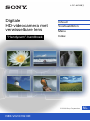 1
1
-
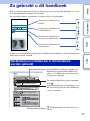 2
2
-
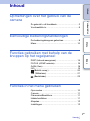 3
3
-
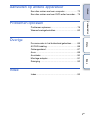 4
4
-
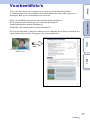 5
5
-
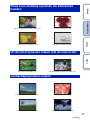 6
6
-
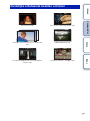 7
7
-
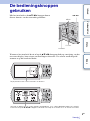 8
8
-
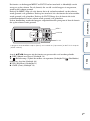 9
9
-
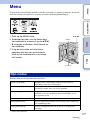 10
10
-
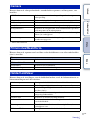 11
11
-
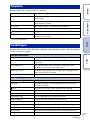 12
12
-
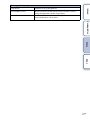 13
13
-
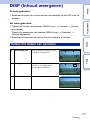 14
14
-
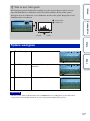 15
15
-
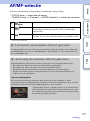 16
16
-
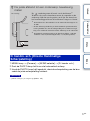 17
17
-
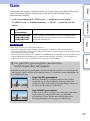 18
18
-
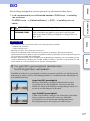 19
19
-
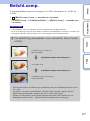 20
20
-
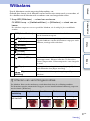 21
21
-
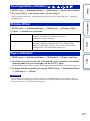 22
22
-
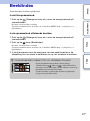 23
23
-
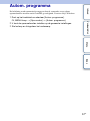 24
24
-
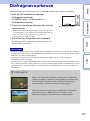 25
25
-
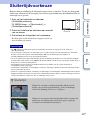 26
26
-
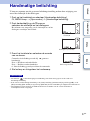 27
27
-
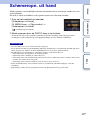 28
28
-
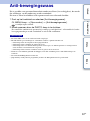 29
29
-
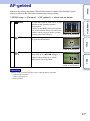 30
30
-
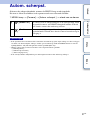 31
31
-
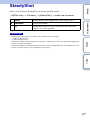 32
32
-
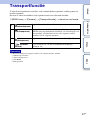 33
33
-
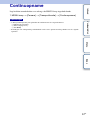 34
34
-
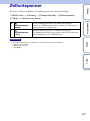 35
35
-
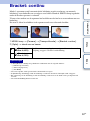 36
36
-
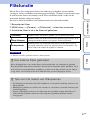 37
37
-
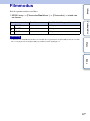 38
38
-
 39
39
-
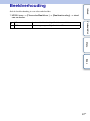 40
40
-
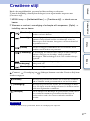 41
41
-
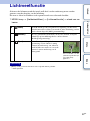 42
42
-
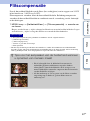 43
43
-
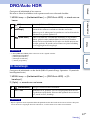 44
44
-
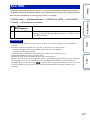 45
45
-
 46
46
-
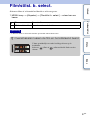 47
47
-
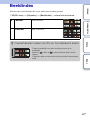 48
48
-
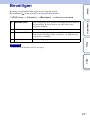 49
49
-
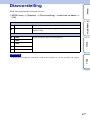 50
50
-
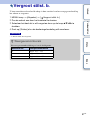 51
51
-
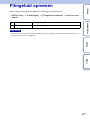 52
52
-
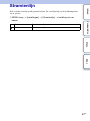 53
53
-
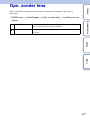 54
54
-
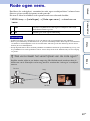 55
55
-
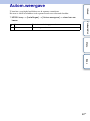 56
56
-
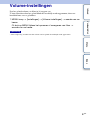 57
57
-
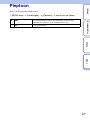 58
58
-
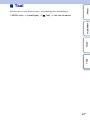 59
59
-
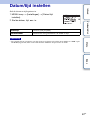 60
60
-
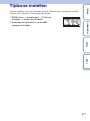 61
61
-
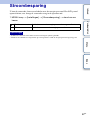 62
62
-
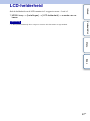 63
63
-
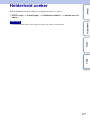 64
64
-
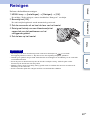 65
65
-
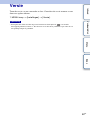 66
66
-
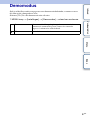 67
67
-
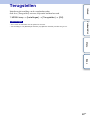 68
68
-
 69
69
-
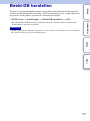 70
70
-
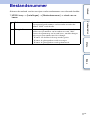 71
71
-
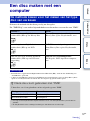 72
72
-
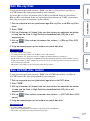 73
73
-
 74
74
-
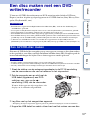 75
75
-
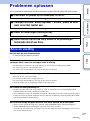 76
76
-
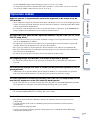 77
77
-
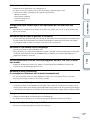 78
78
-
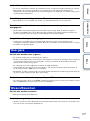 79
79
-
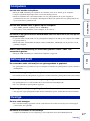 80
80
-
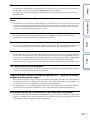 81
81
-
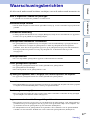 82
82
-
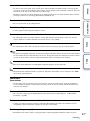 83
83
-
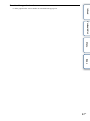 84
84
-
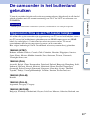 85
85
-
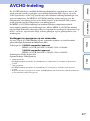 86
86
-
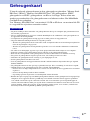 87
87
-
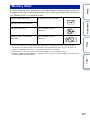 88
88
-
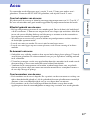 89
89
-
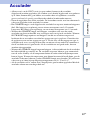 90
90
-
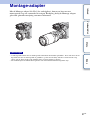 91
91
-
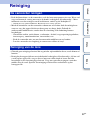 92
92
-
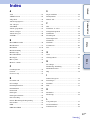 93
93
-
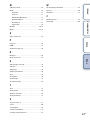 94
94
-
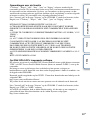 95
95
Sony NEX-VG10E de handleiding
- Type
- de handleiding
- Deze handleiding is ook geschikt voor